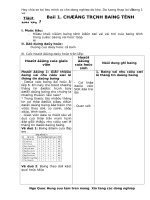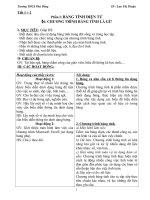Bai 1 Chuong trinh bang tinh la gi
Bạn đang xem bản rút gọn của tài liệu. Xem và tải ngay bản đầy đủ của tài liệu tại đây (810.32 KB, 113 trang )
<span class='text_page_counter'>(1)</span>PHẦN 1. BẢNG TÍNH ĐIỆN TỬ MỤC TIÊU 1.Kiến thức - HS biết phân biệt vài dạng dữ liệu cơ bản có thể xử lý được bằng chương trình bảng tính. - HS biết một số chức năng cơ bản của chương trình bảng tính: nhập dữ liệu, chỉnh sửa, định dạng, tính toán trên trang tính bằng công thức và hàm, sắp xếp, lọc dữ liệu, biểu diễn dữ liệu bằng biểu đồ. - HS hiểu vai trò và các chức năng chung của chương trình bảng tính như tạo, thực hiện tính toán, tạo biểu đồ, sắp xếp và lọc dữ liệu. 2. Kĩ năng - Học sinh thực hiện được cách tạo trang tính, tính toán bằng công thức, hàm thông dụng, tạo được biểu đồ và thực hiện một số thao tác chỉnh sửa với biểu đồ. - Học sinh thực hiện thành thạo cách tạo trang tính, tạo biểu đồ, thực hiện tính toán. 3. Thái độ Học sinh nhận thức được ưu điểm của chương trình bảng tính trong việc tính toán, rèn luyện tư duy khoa học, tính chính xác, cẩn thận trong công việc. Mạnh dạn tìm tòi, nghiên cứu, tự khám phá, học hỏi. 4. Phẩm chất, năng lực: -Phẩm chất, năng lực chung : Năng lực tự học, năng lực giải quyết vấn đề, năng lực hợp tác., yêu quê hương đất nước. -Phẩm chất, năng lực riêng : Năng lực tự học, năng lực giải quyết vấn đề, năng lực tính toán. TUẦN 1. Ngày soạn: 16/8/2017.
<span class='text_page_counter'>(2)</span> Ngày dạy: 21/8/2017 Tuần 1 - Tiết 1 BÀI 1: CHƯƠNG TRÌNH BẢNG TÍNH LÀ GÌ? I. MỤC TIÊU: 1. Kiến thức: - Học sinh biết bảng là tập hợp các ô tạo ra do sự giao nhau của cột và hàng. - Học sinh biết chương trình bảng tính là gì; biết một số chức năng chính của chương trình bảng tính. - Học sinh hiểu và nhận thấy được nhu cầu xử lí thông tin dạng bảng trong thực tiễn hiện nay. 2. Kĩ năng: Hs thực hiện được: - Về kĩ năng liên hệ đến thực tiễn cuộc sống. - Rèn luyện kĩ năng nghiên cứu Sgk, quan sát, lắng nghe.. Hs thực hiện thành thạo: - Về kĩ năng liên hệ đến thực tiễn cuộc sống. - Rèn luyện kĩ năng nghiên cứu Sgk, quan sát, lắng nghe. 3.Thái độ: 1.. Thói quen:. Học sinh thói quen tự rèn luyện trong của môn học có ý thức học tập bộ môn, ham thích tìm hiểu về tư duy khoa học. 1.. Tính cách:. - Thái độ học tập nghiêm túc, yêu thích môn học. 4. Phẩm chất, năng lực: -Phẩm chất, năng lực chung : Năng lực tự học, năng lực giải quyết vấn đề, năng lực hợp tác., yêu quê hương đất nước. -Phẩm chất, năng lực riêng : Năng lực tự học, năng lực giải quyết vấn đề, năng lực tính toán II. CHUẨN BỊ: 1.Giáo viên:.
<span class='text_page_counter'>(3)</span> - Máy tính, chương trình bảng tính hoạt động tốt, máy chiếu, giáo án, SGK. - Đặt vấn đề, giải quyết vấn đề, vấn đáp, thuyết trình, trực quan. 2. Học sinh: Sách vở theo yêu cầu bộ môn, đọc trước bài mới ở nhà. III. Các phương pháp và kĩ thuật dạy học tích cực. 1. Phương pháp : Phương pháp giải quyết vấn đề, phương pháp nhóm 2. Kĩ thuật dạy học : Kĩ thuật chia nhóm, kĩ thật giao nhiệm vụ III.TỔ CHỨC CÁC HOẠT ĐỘNG HỌC TẬP: 1. Hoạt động khởi động a. Ổn định tổ chức tổ chức: b. Trò chơi : - Chia lớp thành hai nhóm thi hát các bài có tên các con vật. Đội thắng sẽ yêu cầu đội thua làm theo yêu cầu. - Kiểm tra sách vở của học sinh đã chuẩn bị đúng theo yêu cầu của bộ môn hay chưa. 2. Hoạt động hình thành kiến thức mới. HOẠT ĐỘNG CỦA GV VÀ HS. NỘI DUNG BÀI HỌC. Hoạt động 1: Bảng và nhu cầu xử lí 1. Bảng và nhu cầu xử lí thông tin dạng thông tin dạng bảng. (12p) bảng. - Phương pháp: Vấn đáp, thuyết trình, trực quan, đặt vấn đề, giải quyết vấn đề, học sinh thảo luận theo nhóm.. - Bảng là tập hợp các ô tạo ra do sự giao nhau của cột và hàng.. -Kĩ thuật dạy học : Kĩ thuật chia nhóm, kĩ thật giao nhiệm vụ Gv: Em nào có thể cho thầy một ví dụ về việc trình bày văn bản bằng bảng ? Hs: Danh bạ điện thoại, địa chỉ, BC kết quả học tập cá nhân… Gv: Nhận xét câu trả lời của HS. Ví dụ 1: (Sgk) Ngoài việc trình bày thông tin trực Ví dụ 2: (Sgk) quan, cô đọng, dễ so sánh, chúng ta còn Ví dụ 3: (Sgk) có nhu cầu sử dụng bảng để thực hiện các công việc xử lý thông tin như tính toán, tổng hợp, thống kê số liệu. Gv: Đưa ra ví dụ Bảng điểm lớp em. ? Em nào có thể cho thầy biết bạn nào có điểm trung bình cao nhất, bạn nào có điểm trung bình thấp nhất? Hs: Quan sát và trả lời. Gv: Nhận xét câu trả lời của học sinh và tổng kết lại.
<span class='text_page_counter'>(4)</span> Hs: Nghe giảng, ghi chép. Gv: Nếu có nhu cầu vẽ biểu đồ để minh họa thì kết quả thế nào? Hs: Sử dụng biểu đồ sẽ cho kết quả trực quan hơn. Gv: Từ các số liệu trong các bảng, đôi khi người ta còn có nhu cầu vẽ các biểu đồ để minh họa trực quan cho các số liệu ấy để dễ so sánh, dự đoán và phân tích. Vậy em nào có thể tổng kết lại cho thầy những công dụng của việc trình bày dữ liệu dạng bảng. Hs: - Cô đọng, dễ hiểu, dễ so sánh - Thực hiện các nhu cầu tính toán( tính tổng, trung bình cộng, xác định giá trị lớn nhất, nhỏ nhất…) - Có thể tạo biểu đồ từ các số liệu trên bảng để đánh giá một cách trực quan, nhanh chóng. Hoạt động 2: Giới thiệu về chương. - Nhu cầu xử lí thông tin dạng bảng: + Thông tin trực quan, dễ hiểu, dễ so sánh + Thực hiện các nhu cầu tính toán( tính tổng, trung bình cộng, xác định giá trị lớn nhất, nhỏ nhất,…) + Có thể tạo biểu đồ từ các số liệu tương ứng để đánh giá một cách trực quan, nhanh chóng.. trình bảng tính. (20p) - Phương pháp: Vấn đáp, thuyết trình, trực quan, đặt vấn đề, giải quyết vấn đề,. ? Chương trình bảng tính là gì: Là phần mềm được thiết kế để giúp ghi học sinh thảo luận theo cặp. lại và trình bày thông tin dưới dạng bảng, -Kĩ thuật dạy học : Kĩ thuật đọc tích cực, thực hiện các tính toán cũng như xây kĩ thật giao nhiệm vụ dựng các biểu đồ biểu diễn một cách trực Gv: Đặt ra tình huống: Nếu bảng điểm quan các số liệu đã có trong bảng. được lập trên giấy thì khi có sự thay đổi số liệu, bảng điểm sẽ như thế nào? Hs: Sẽ bị tẩy xóa rất bẩn, nhìn rất rối, không rõ ràng đồng thời phải tính toán lại 2. Chương trình bảng tính. rất mất công. Gv: Nhận xét và kết luận: Nhưng nếu chúng ta sử dụng chương trình bảng tính a. Màn hình làm việc. thì tất cả các vấn đề trên đều được khắc + Các bảng chọn, thanh công cụ, các nút phục. lệnh và cửa sổ làm việc chính.. Gv: Vậy em nào có thể cho thầy biết + Cửa sổ làm việc chính được trình bày chương trình bảng tính là gì?.
<span class='text_page_counter'>(5)</span> Hs: Trả lời. Gv: Hiện nay có nhiều chương trình bảng tính khác nhau. Tuy nhiên chúng đều có một số tính năng cơ bản chung. HS: Nghe giảng, ghi chép. Gv: Theo các em trên màn hình làm việc của chương trình bảng tính thường có cái gì? Hs: Bảng chọn, thanh công cụ, các nút lệnh và màn hình làm việc. Gv: Vậy các em hãy nêu sự khác biệt giữa màn hình làm việc của chương trình bảng tính so với màn hình làm việc của chương trình soạn thảo văn bản Word? Hs: Màn hình làm việc của chương trình bảng tính khác với màn hình làm việc của chương trình soạn thảo văn bản Word là nó được trình bày dưới dạng bảng và chia thành các hàng và các cột. Gv: Các em hãy liệt kê các kiểu dữ liệu được lưu giữ trong bảng tính sau đây. Hs: Kiểu kí tự, kiểu số Gv: Chương trình bảng tính cung cấp công cụ để em có thể thực hiện một cách tự động công việc tính toán, cập nhật tự động kết quả khi dữ liệu ban đầu thay đổi mà không cần tính toán lại. Ngoài ra, chương trình bảng tính còn cung cấp các hàm có sẳn đặc biệt hữu ích để sử dụng khi tính toán. Hs: Quan sát, lắng nghe. Gv: Một tính năng nữa của chương trình bảng tính là khả năng sắp xếp và lọc dữ liệu. Vd: Cho học sinh quan sát ví dụ về sắp xếp và lọc dữ liệu. Hs: Lắng nghe, ghi chép Gv: Ngoài ra chương trình bảng tính có có 1 tính năng khác mà ta đã trình bày ở phần trước là có thể tạo biểu đồ từ số liệu. dưới dạng bảng và chia thành các hàng và các cột.. b. Dữ liệu: Chương trình bảng tính có khả năng lưu giữ và xử lý nhiều kiểu dữ liệu khác nhau. Trong đó có dữ liệu số, dữ liệu văn bản. c. Khả năng tính toán và sử dụng các hàm có sẳn. + Tự động tính toán, khả năng thực hiện các phép toán từ đơn giản đến phức tạp một cách chính xác. + Cung cấp các hàm có sẳn Vd: Hàm tính tổng, hàm tính trung bình cộng…. d. Sắp xếp và lọc dữ liệu: + Sắp xếp và lọc dữ liệu theo những tiêu chuẩn khác nhau mà không ảnh hưởng tới các dữ liệu ban đầu. e. Tạo biểu đồ: + Hỗ trợ tạo biểu đồ giúp cho việc so sánh, đánh giá, thống kê, dự đoán số liệu..
<span class='text_page_counter'>(6)</span> có sẵn. Hs: Nghe giảng Gv: Em hãy cho thầy biết công dụng của việc tạo biểu đồ trong chương trình bảng tính? Hs: Hỗ trợ tạo biểu đồ giúp cho việc so sánh, đánh giá, thống kê, dự đoán số liệu. Gv: Em có thể trình bày dữ liệu dạng bảng theo nhiều cách khác nhau, dễ dàng thêm hoạc xóa các hàng,… 3. Hoạt động luyện tập ? Em hãy nêu nội dung cơ bản của bài. - Chương trình bảng tính là gì? - Em hãy nêu những khả năng của chương trình bảng tính mà em biết 4. Hoạt động vận dụng - Làm các bài tập trong SGK, tìm hiểu thêm những khả năng chương trình bảng tính mang lại. 5. Hoạt động tìm tòi mở rộng - Xem trước mục 3 và mục 4 để chuẩn bị bài cho tiết sau. - Xem trước hình 6: Màn hình làm việc của Excel. - lập bảng chấm điểm thực hiện nội quy lớp bằng bảng tính..
<span class='text_page_counter'>(7)</span> TUẦN 1. Ngày soạn: 16/8/2017 Ngày dạy: 21/8/2017 Tuần 1 - Tiết 2 BÀI 1: CHƯƠNG TRÌNH BẢNG TÍNH LÀ GÌ?. I. MỤC TIÊU: 1.Kiến thức: - Học sinh biết được một số thành phần cơ bản trên màn hình chương trình bảng tính. - Học sinh biết cách nhập và sửa dữ liệu; biết di chuyển trên trang tính của chương trình bảng tính. - Học sinh hiểu được khái niệm về hàng, cột, ô tính, địa chỉ ô tính. - Học sinh hiểu được để gõ Tiếng Việt trong bảng tính cần phải có chương trình gõ chữ Việt; có phong chữ Việt và gõ theo kiểu gõ và quy tắc gõ chữ Việt. 2.Kĩ năng: * Hs thực hiện được: - Xác định được địa chỉ của một ô tính bất kì hay của một khối bất kì trên trang tính. - Nhập và sửa dữ liệu; di chuyển trên trang tính và gõ chữ Việt trên trang tính. * Hs thực hiện thành thạo: - Xác định được địa chỉ của một ô tính bất kì hay của một khối bất kì trên trang tính. - Nhập và sửa dữ liệu; di chuyển trên trang tính và gõ chữ Việt trên trang tính. 3. Thái độ: - Học sinh thói quen tự rèn luyện trong của môn học có ý thức học tập bộ môn, ham thích tìm hiểu về tư duy khoa học. - Tính cách: Thái độ học tập nghiêm túc, yêu thích môn học. 4. Phẩm chất, năng lực: -Phẩm chất, năng lực chung : Năng lực tự học, năng lực giải quyết vấn đề, năng lực hợp tác., yêu quê hương đất nước. -Phẩm chất, năng lực riêng : Năng lực tự học, năng lực giải quyết vấn đề, năng lực tính toán, thực hành. II. CHUẨN BỊ: 1.Giáo viên: - Máy tính, chương trình bảng tính hoạt động tốt, máy chiếu, giáo án, SGK. - Đặt vấn đề, giải quyết vấn đề, vấn đáp, thuyết trình, trực quan. 2. Học sinh: Sách vở theo yêu cầu bộ môn, đọc trước bài mới ở nhà. III. Các phương pháp và kĩ thuật dạy học tích cực. - Phương pháp : Phương pháp giải quyết vấn đề, phương pháp nhóm - Kĩ thuật dạy học : Kĩ thuật chia nhóm, kĩ thật giao nhiệm vụ III.TỔ CHỨC CÁC HOẠT ĐỘNG HỌC TẬP:.
<span class='text_page_counter'>(8)</span> 1. Hoạt động khởi động a. Ổn định tổ chức tổ chức: b. Kiểm tra bài cũ. Em hãy nêu những khả năng của chương trình bảng tính mà em biết 2. Hoạt động hình thành kiến thức mới. HOẠT ĐỘNG CỦA GV VÀ HS. NỘI DUNG BÀI HỌC. Hoạt động 1: Màn hình làm việc của 3. Màn hình làm việc của chương trình chương trình bảng tính: bảng tính: PP: Đặt vấn đề và giải quyết vấn đề, vấn + Thanh tiêu đề đáp, thuyết trình, quan sát, thực hành. + Thanh bảng chọn KTDH: đặt câu hỏi,giao nhiệm vụ, hoàn + Thanh công cụ tất một nhiệm vụ. + Các nút lệnh + Thanh trạng thái Hoạt đông cá nhân:hđ cả lớp. + Thanh cuốn dọc, ngang Gv: Em hãy quan sát Hình 6 Sgk và cho + Thanh công thức thầy biết màn hình làm việc của Excel + Bảng chọn Data gồm những thành phần chính nào? + Trang tính Hs: Quan sát, chỉ ra các thành phần chính a. Thanh công thức: Được sử dụng để của chương trình. Gv: Em hãy quan sát màn hình làm việc nhập, hiển thị dữ liệu hoặc công thức của chương trình bảng tính có gì khác với trong ô tính. b. Bảng chọn Data: Nằm trên thanh màn hình Word? Hs: Khác: Thanh công thức, bảng chọn bảng chọn(menu). Nơi để chứa các lệnh Data, tên cột, tên hàng, tên các trang tính, dùng để xử lý dữ liệu. c. Trang tính: Gồm các cột và các hàng ô tính. Gv: Nhận xét và tổng kết lại và đưa ra là miền làm việc chính của bảng tính. Vùng giao nhau giữa cột và hàng gọi là ô các khái niệm. Gv: Các em hãy xác định cho thầy hàng tính (còn gọi tắt là ô) dùng để chứa dữ liệu. 4, cột D, ô D4? + Các cột của trang tính được đánh thứ Hs: Quan sát và lên chỉ vị trí của ô. tự liên tiếp từ trái sang phải bằng các chữ Gv: Nhận xét và đưa ra đáp án cái bắt đầu từ A, B, C…Các kí tự này Hs: Quan sát, ghi chép. Gv: Em hãy xác định cho thầy vùng hình được gọi là tên cột, chữ nhật được đánh dấu có địa chỉ như + Các hàng của trang tính được đánh thứ tự liên tiếp từ trên xuống dưới bằng các thế nào? số, gọi là tên hàng, bắt đầu từ 1, 2, 3… Hs: Quan sát lên chỉ vị trí của khối. + Địa chỉ của 1 ô là cặp tên cột và tên Gv: Nhận xét và đưa ra đáp án đúng hàng mà ô nằm trên đó. Hs: Lắng nghe, ghi chép + Khối: Là tập hợp các ô tính liền nhau.
<span class='text_page_counter'>(9)</span> tạo thành một vùng hình chữ nhật. Địa chỉ của khối là cặp địa chỉ của ô trên cùng bên trái và ô dưới cùng bên phải, được phân cách bằng dấu 2 chấm (:). Hoạt động 2: Nhập dữ liệu vào trang 4. Nhập dữ liệu vào trang tính: tính: PP: vấn đáp, thuyết trình, quan sát, thực a. Nhập và sửa dữ liệu: * Nhập dữ liệu: hành. + B1: Nháy chuột trái vào ô cần nhập. KTDH: đặt câu hỏi,giao nhiệm vụ, hoàn + B2: Đưa dữ liệu vào từ bàn phím. tất một nhiệm vụ. + B3: Nhấn phím Enter hoặc có thể chọn 1 ô tính khác. Hoạt đông cá nhân,hđ cả lớp. * Sửa dữ liệu: Gv: Để nhập dữ liệu vào trang tính chúng + B1: Nháy đúp chuột vào ô cần sửa. + B2:Thực hiện các thao tác sửa dữ liệu ta phải thực hiện 3 bước sau: bằng bàn phím. + B1: Nháy chuột trái vào ô cần nhập. + B3: Nhấn phím Enter. + B2: Đưa dữ liệu vào từ bàn phím. + B3: Nhấn phím Enter hoặc có thể chọn 1 ô tính khác. Hs: Nghe giảng, ghi chép Gv: Vậy theo em để sửa dữ liệu trong ô tính ta làm như thế nào? Hs: Nháy đúp chuột vào ô cần sửa dữ liệu, thực hiện các thao tác sửa dữ liệu, nhấn phím Enter. Gv: Ở phần mềm soạn thảo Word, để di chuyển trên trang văn bản thì các em làm thế nào? Hs: Sử dụng chuột và các thanh cuốn dọc, ngang Sử dụng các mũi tên trên bàn phím. Gv: Trong chương trình bảng tính, chúng ta cũng làm tương tự như thế nếu muốn di chuyển trên trang tính. Hs: Chú ý, ghi chép Gv: Trong soạn thảo văn bản Word, muốn gõ chữ Việt chúng ta làm thế nào? Hs: Cần có chương trình gõ tiếng Việt và phông chữ Việt. Gv: Trong chương trình bảng tính, chúng. b. Di chuyển trên trang tính: + Sử dụng chuột và các thanh cuốn dọc, ngang + Sử dụng các mũi tên trên bàn phím.. c. Gõ chữ Việt trên trang tính: + Cần có chương trình gõ Tiếng Việt, vd như: Unikey, Vietkey + Có phông chữ Việt + Kiểu gõ và quy tắc gõ chữ Việt có dấu tương tự như chương trình soạn thảo..
<span class='text_page_counter'>(10)</span> ta muốn gõ chữ Việt thì làm tương tự như trong chương trình Word. 3. Hoạt động luyện tập: ? Cho học sinh thực hiện lại các thao tác nhập và sửa dữ liệu; di chuyển trên trang tính và gõ chữ Việt trên trang tính. 4. Hoạt động vận dụng: Hãy đề xuất một công việc thực mà khi làm cần sd bảng tính này. 5. Hoạt động tìm tòi, mở rộng: - Về nhà các em xem lại các kiến thức đã học của bài học hôm nay. - Làm các bài tập trong SGK, thực hành các thao tác nếu có điều kiện. - Xem trước và chuẩn bị bài cho bài thực hành số 1. - Tìm hiểu trước cách khởi động Excel, lưu kết quả và thoát khỏi Excel. ................................................................................................... Kiểm tra, ngày 21/8/2017.
<span class='text_page_counter'>(11)</span> TUẦN 2. Ngày soạn: 23/8/2017 Ngày dạy: 28/8/2017. Tuần 2 - Tiết 3 Bài thực hành 1: LÀM QUEN VỚI CHƯƠNG TRÌNH BẢNG TÍNH EXCEL I. MỤC TIÊU 1. Kiến thức - Học sinh biết thêm các trang tính khác nhau, biết đổi tên các trang tính, biết các thành phần trên một trang tính. - Học sinh hiểu các thao tác khi đổi tên, xóa và tạo thêm các trang tính, hiểu các ứng dụng trên một trang tính. 2. Kĩ năng - Học sinh thực hiện được: Biết xử lí trên bảng tính Excel, biết chọn vùng dữ liệu bằng chuột và bàn phím. - Học sinh thực hiện thành thạo việc đồi tên và thêm các trang tính, việc di chuyển và chọn dữ liệu theo yêu cầu. 3. Thái độ - Thói quen: Tự giác, tích cực. - Tính cách: Nghiêm túc, trật tự, cẩn thận trong học tập. 4. Phẩm chất, năng lực: -Phẩm chất, năng lực chung : Năng lực tự học, năng lực giải quyết vấn đề, năng lực hợp tác., yêu quê hương đất nước. -Phẩm chất, năng lực riêng : Năng lực tự học, năng lực giải quyết vấn đề, năng lực tính toán, thực hành. II. CHUẨN BỊ: 1. Giáo viên: a, Phương tiện: Máy tính, phần mềm Microsoft Excel, máy chiếu, phòng máy, giáo án, SGK. b, Phương pháp: Phân nhóm học sinh thực hành; Đặt vấn đề, đưa ra yêu cầu để học sinh thực hành trên máy; Quan sát, hướng dẫn học sinh thực hành và nhận xét công việc của từng nhóm 2.Học sinh: Học bài cũ, đọc trước bài mới ở nhà. III. Các phương pháp và kĩ thuật dạy học tích cực. - Phương pháp : Phương pháp giải quyết vấn đề, phương pháp nhóm - Kĩ thuật dạy học : Kĩ thuật chia nhóm, kĩ thật giao nhiệm vụ VI.TỔ CHỨC CÁC HOẠT ĐỘNG HỌC TẬP: 1. Hoạt động khởi động a. Ổn định tổ chức tổ chức: b. Kiểm tra bài cũ: Kết hợp trong quá trình thực hành. 2. Hoạt động hình thành kiến thức mới..
<span class='text_page_counter'>(12)</span> Hoạt động của GV và HS Nội dung * Hoạt động 1: Giới thiệu cách khởi động, lưu kết quả và thoát khỏi excel - Mục tiêu: Nêu lên được cách nhập và sửa dữ liệu, di chuyển trên trang tính - Đồ dùng: Máy chiếu, nội dung thiết kế dưới dạng trình chiếu - Phương pháp: vấn đáp, thuyết trình, quan sát, thực hành. - KTDH: đặt câu hỏi,giao nhiệm vụ, hoàn tất một nhiệm vụ. - T/C: Hoạt đông cá nhân, hđ cả lớp. 1. Khởi động, lưu kết quả và thoát khỏi Excel - GV: Yêu cầu học sinh HĐ CN : khởi động a) Khởi động máy, mở chương trình Excel. - HS: Khởi động máy tính cá nhân. - GV: Hướng dẫn học sinh các cách khởi - C1: Start -> Program -> Microsoft động Excel. Office -> Microsoft Excel. - C2: Nháy đúp vào biểu tượng của Excel trên màn hình nền. - HS: Làm theo hướng dẫn, khởi động Excel. - GV: Để lưu kết quả trên Word ta làm ntn? - HS: Trả lời - GV: Cách lưu kết quả trên Excel tương tự. - HS: Ghi chép và thực hành trên máy tính.. b) Lưu kết quả. - C1: File -> Save - C2: Nháy chuột vào biểu tượng Save trên thanh công cụ. c) Thoát khỏi Excel - GV giới thiệu cách thoát khỏi Excel - C1: Nháy chuột vào nút ô vuông (gạch chéo ở giữa). - C2: File -> Exit * Hoạt động 2: Thực hiện cách khởi động, lưu kết quả và thoát khỏi excel - Mục tiêu: Cho HS thực hiện các thao tác - Đồ dùng: Máy tính - Phương pháp: vấn đáp, thuyết trình, quan sát, thực hành. - KTDH: đặt câu hỏi,giao nhiệm vụ, hoàn tất một nhiệm vụ. - HS: Các nhóm thực hiện thao tác mở bảng 2. Thực hành: tính Excel, nhập dữ liệu tuỳ ý và thực hiện lưu kết quả, sau đó thoát khỏi Excel. - GV quan sát, uốn nắn 3. Hoạt động luyện tập: ? - Hệ thống lại các nội dung chính của bài - Nhận xét giờ thực hành theo từng nhóm, cho điểm một số nhóm. 4. Hoạt động vận dụng:.
<span class='text_page_counter'>(13)</span> Hãy đề xuất một công việc thực mà khi làm cần sd bảng tính này. 5. Hoạt động tìm tòi, mở rộng: Về xen lại các nội dung bài học và xem trước bài tạp 2,3 SGK/11. …………………………………………………………………………………………. TUẦN 2. Ngày soạn: 23/8/2017 Ngày dạy: 28/8/2017 Tuần 2 - Tiết 4 Bài thực hành 1: LÀM QUEN VỚI CHƯƠNG TRÌNH BẢNG TÍNH EXCEL. I. MỤC TIÊU: 1.Kiến thức: - Học sinh biết Dữ liệu kiểu số căn thẳng lề phải còn dữ liệu kiểu văn bản căn thẳng lề trái của ô tính; biết nhập dữ liệu cho trang tính; biết được phím Delete dùng để xoá dữ liệu trong ô - Học sinh hiểu các thao tác khởi động; các thao tác cơ bản nhất trên trang tính; lưu kết quả và thoát khỏi chương trình Excel; Hiểu được rằng dữ liệu mới nhập vào sẽ xoá dữ liệu cũ của ô. 2.Kĩ năng: - Học sinh thực hiện được các thao tác khởi động; di chuyển trên trang tính; nhập dữ liệu cho trang tính; lưu kết quả và thoát khỏi chương trình Excel. - Học sinh thực hiện thành thạo các thao tác khởi động; di chuyển trên trang tính; nhập dữ liệu cho trang tính; lưu kết quả và thoát khỏi chương trình Excel. 3.Thái độ: - Học sinh thói quen thực hành, tự rèn luyện trong của môn học có ý thức học tập bộ môn tin học cũng như các môn học khác. 4. Phẩm chất, năng lực:.
<span class='text_page_counter'>(14)</span> -Phẩm chất, năng lực chung : Năng lực tự học, năng lực giải quyết vấn đề, năng lực hợp tác., yêu quê hương đất nước. -Phẩm chất, năng lực riêng : Năng lực tự học, năng lực giải quyết vấn đề, năng lực tính toán, thực hành. II. CHUẨN BỊ: 1. Giáo viên: a, Phương tiện: Máy tính, phần mềm Microsoft Excel, máy chiếu, phòng máy, giáo án, SGK. b, Phương pháp: Phân nhóm học sinh thực hành; Đặt vấn đề, đưa ra yêu cầu để học sinh thực hành trên máy; Quan sát, hướng dẫn học sinh thực hành và nhận xét công việc của từng nhóm 2. Học sinh: Học bài cũ, đọc trước bài mới ở nhà. III. CÁC PHƯƠNG PHÁP VÀ KỸ THUẬT DẠY HỌC TÍCH CỰC. - Phương pháp : Phương pháp giải quyết vấn đề, phương pháp nhóm - Kĩ thuật dạy học : Kĩ thuật chia nhóm, kĩ thật giao nhiệm vụ VI.TỔ CHỨC CÁC HOẠT ĐỘNG HỌC TẬP: A. Hoạt động khởi động a. Ổn định tổ chức tổ chức: b. Kiểm tra bài cũ: Kết hợp trong quá trình thực hành. B. Hoạt động : Thực hành. HOẠT ĐỘNG CỦA GV VÀ HS. NỘI DUNG.
<span class='text_page_counter'>(15)</span> Hoạt động : Thực hành bài tập 2 và bài tập 3. - Mục tiêu: Biết cách nhập, xóa và sửa dữ liệu, di chuyển trên trang tính - Đồ dùng: Máy chiếu, nội dung thiết kế dưới dạng trình chiếu - Phương pháp: vấn đáp, thuyết trình,. Bài tập. quan sát, thực hành.. cần thực hiện : C1 : Nháy đúp chuột vào ô. Bài tập 2: - Dữ liệu mới nhập vào sẽ xoá dữ liệu cũ của ô. à Để Sửa chữa nội dung cho 1 ô chúng ta. - KTDH: đặt câu hỏi,giao nhiệm vụ, hoàn cần sửa. tất một nhiệm vụ. - T/C: Hoạt đông cá nhân, hđ cả lớp.. C2 : Nháy chọn ô cần sửa và. nhấn phím F2.. Gv: Gọi học sinh đọc yêu cầu bài tập 1. Hs: Đọc yêu cầu bài tập.. - Phím Delete dùng để xoá dữ liệu trong ô.. Gv: Hướng dẫn các em thực hiện bài tập. Yêu cầu học sinh làm theo nhóm và viết thu hoạch vào giấy nộp ở cuối giờ?. Bài tập 3:. Hs: Lắng nghe giáo viên hướng dẫn.. - Nhập đúng nội dung.. Gv: Yêu cầu các nhóm thực hiện bài tập - Rút ra nhận xét về vị trí dữ liệu dạng số 1. và dạng chữ trên ô tính. Hs: Các nhóm thực hành bài tập 1.. * Dữ liệu kiểu số căn thẳng lề phải còn. Gv: Quan sát các nhóm thực hành. Hướng dữ liệu kiểu văn bản căn thẳng lề trái của ô dẫn những em chưa thực hiện được. tính. Yêu cầu 1 nhóm trình bày kết quả - Lưu kết quả và thoát khỏi Excel: của nhóm mình. Hs: Đại diện nhóm trình bày. Gv: Gọi các nhóm khác nhận xét. Hs: Các nhóm nhận xét, đánh giá. 3. Hoạt động luyện tập: - Giáo viên đánh giá kết quả tiết thực hành - Tuyên giương các em làm tốt, nhiệt tình. Phê bình nhắc nhở những em chưa nghiêm túc trong tiết thực hành. 4. Hoạt động vận dụng:.
<span class='text_page_counter'>(16)</span> Hãy đề xuất một công việc thực mà khi làm cần sd bảng tính này. 5. Hoạt động tìm tòi, mở rộng: - Về nhà các em xem lại bài thực hành và thực hiện thành thạo khởi động; di chuyển trên trang tính; nhập hay xóa dữ liệu; lưu kết quả và thoát khỏi chương trình Excel. - Đọc bài đọc thêm số 1: Chuyện cổ tích về Visicalc. - Xem trước và chuẩn bị bài 2 cho tiết sau: + Ngoài các thành phần trên màn hình Excel (đã được giới thiệu trong bài 1) thì Excel còn có các thành phần chính nào?. Kiểm tra, ngày 28/8/2017 Tổ trưởng. Hà Anh Tuấn. Tuần 3 - Tiết 5,6. Ngày soạn: 28/8/2017.
<span class='text_page_counter'>(17)</span> Ngày dạy : 4/9/2017 Tiết 5. BÀI 2. CÁC THÀNH PHẦN CHÍNH VÀ DỮ LIỆU TRÊN TRANG TÍNH I. MỤC TIÊU: 1. Kiến thức: - Học sinh biết cấu trúc của bảng tính; biết các thao tác với các trang tính: đổi tên trang tính; chèn hay xóa trang tính; thay đổi thứ tự trang tính. - Học sinh biết thêm chương trình bảng tính còn có 3 thành phần chính khác: Hộp tên; khối và thanh công thức. - Học sinh hiểu được khối là nhóm các ô liền kề nhau tạo thành hình chữ nhật để có thế xác định được địa chỉ khối. 2. Kĩ năng: * Hs thực hiện được: - Các thao tác với các trang tính: đổi tên trang tính; chèn hay xóa trang tính; thay đổi thứ tự trang tính. - Xác định được hộp tên và thanh công thức trên trang tính; xác định được địa chỉ khối. * Hs thực hiện thành thạo: - Các thao tác với các trang tính: đổi tên trang tính; chèn hay xóa trang tính; thay đổi thứ tự trang tính. - Xác định được địa chỉ khối bất kì. 3. Thái độ: - Học sinh thói quen tự rèn luyện trong của môn học có ý thức học tập bộ môn, ham thích tìm hiểu về tư duy khoa học. - Thái độ học tập nghiêm túc, yêu thích môn học. 4. Phẩm chất, năng lực: -Phẩm chất, năng lực chung : Năng lực tự học, năng lực giải quyết vấn đề, năng lực hợp tác., yêu quê hương đất nước. -Phẩm chất, năng lực riêng : Năng lực tự học, năng lực giải quyết vấn đề, năng lực tính toán, thực hành. II. CHUẨN BỊ: 1.Giáo viên: - Phương tiện: Máy tinh, máy chiếu, chương trình bảng tính hoạt động tốt, giáo án, SGK. - Phương pháp: Đặt vấn đề, giải quyết vấn đề, vấn đáp, thuyết trình, trực quan. 2. Học sinh: Học bài cũ, đọc trước bài mới ở nhà. III. CÁC PHƯƠNG PHÁP VÀ KỸ THUẬT DẠY HỌC TÍCH CỰC. - Phương pháp : Phương pháp giải quyết vấn đề, phương pháp nhóm - Kĩ thuật dạy học : Kĩ thuật chia nhóm, kĩ thật giao nhiệm vụ VI.TỔ CHỨC CÁC HOẠT ĐỘNG HỌC TẬP: A. Hoạt động khởi động.
<span class='text_page_counter'>(18)</span> 1. Ổn định tổ chức lớp: 7A: 2.Kiểm tra bài cũ:. 7B:. Câu 1: Nêu cách thực hiện các thao tác: Khởi động Excel, lưu kết quả và thoát khỏi Excel? Câu 2: Ngoài các thành phần trên màn hình Excel (đã được giới thiệu trong bài 1) thì Excel còn có các thành phần chính nào? B. Hoạt động hình thành kiến thức HOẠT ĐỘNG CỦA GV VÀ HS Hoạt động 1: Tìm hiểu cấu trúc của bảng tính - Mục tiêu: Biết cấu trúc của bảng tính - Đồ dùng: Máy chiếu, nội dung thiết kế dưới dạng trình chiếu - Phương pháp: vấn đáp, thuyết trình, quan sát, thực hành. - KTDH: đặt câu hỏi,giao nhiệm vụ, hoàn tất một nhiệm vụ. - T/C: Hoạt đông cá nhân, hđ cả lớp.. NỘI DUNG BÀI HỌC 1. Bảng tính : - Bảng tính được tạo thành từ các trang tính + Trang tính bao gồm các ô, cột, hàng. + Trang tính được kích hoạt là trang tính đang được hiển thị trên màn hình, có nhãn trang màu trắng, tên trang viết bằng chữ đậm. + Mỗi bảng tính chứa rất nhiều trang tính. - Một số thao tác với các trang tính: + Đổi tên trang tính: Nháy chuột phải vào tên trang tính cần đổi, chọn Rename + Chèn trang tính: Nháy chuột phải vào tên trang tính cần chèn, chọn Insert/Wordsheet. + Xóa trang tính: Nháy chuột phải vào trang tính muốn xóa, chọn Delete. + Thay đổi thứ tự trang tính: Chọn trang tính, nhấn giữ chuột trái và rê chuột đến thứ tự tùy ý.. Gv: Một bảng tính có có được từ nhiều trang tính khác nhau. (Ví dụ như tập) Hs: Lắng nghe. Gv: Vậy theo các em số lượng các trang tính có bị giới hạn không? Hs: Trả lời Gv: Giới thiệu cách đổi tên trang tính, chèn thêm trang tính và xóa trang tính, thay đổi thứ tự các trang tính. Hs: Ghi bài Gv: Gọi một số học sinh thực hiện lại các thao tác trên. Hs: Thực hiện lại thao tác theo yêu cầu của giáo viên. Gv: Gọi học sinh khác nhận xét . Hs: Nhận xét thao tác của bạn Hoạt động 2: Các thành phần chính 2. Các thành phần chính trên trang trên trang tính tính:.
<span class='text_page_counter'>(19)</span> - Mục tiêu: Biết các thành phần của bảng Ngoài các thành phần của trang tính tính . như ô tính, hàng, cột thì trên trang tính - Đồ dùng: Máy chiếu, nội dung thiết kế còn có các thành phần khác: dưới dạng trình chiếu Hộp tên: Là ô hiển thị địa chỉ của ô được chọn. - Phương pháp: vấn đáp, thuyết trình, quan sát, thực hành. - KTDH: đặt câu hỏi,giao nhiệm vụ, hoàn tất một nhiệm vụ.. - Khối: là nhóm ô liền kề nhau tạo thành hình chữ nhật.. - T/C: Hoạt đông cá nhân, hđ cả lớp Gv: Ngoài các thành phần của trang tính Vd: B2:D5 như ô tính, hàng, cột thì còn có các thành phần gì nữa? Hs: Nêu Hộp tên, Khối, Thanh công thức Gv: Rút ra kết luận và lấy ví dụ cụ thể về hộp tên, khối, thanh công thức. - Thanh công thức: Cho biết nội dung Hs: Chú ý lắng nghe, nắm kiến thức. của ô đang được chọn. Gv: Đưa ra một số ví dụ, gọi Hs trả lời. Hs: Trả lời. C. Hoạt động củng cố - Gọi Hs thực hiện lại các thao tác với các trang tính: đổi tên trang tính; chèn hay xóa trang tính; thay đổi thứ tự trang tính. D. Hoạt động vận dụng . E. Hoạt động tìm tòi mở rộng. - Về nhà các em xem lại các kiến thức đã học của bài học hôm nay. -. Thực hiện lại các thao tác đã được học (nếu có điều kiện). Làm các bài tập 1,2 và 3 trong Sgk. Xem trước nội dung mục 3 và mục 4 để chuẩn bị cho tiết học sau. Nêu những dạng dữ liệu mà Excel có thể xử lí?.. Tiết 6 BÀI 2. CÁC THÀNH PHẦN CHÍNH VÀ DỮ LIỆU.
<span class='text_page_counter'>(20)</span> TRÊN TRANG TÍNH I. MỤC TIÊU 1. Kiến thức: - Học sinh biết chọn các đối tượng, kiểu dữ liệu trên trang tính. - Học sinh hiểu được vai trò của thanh công thức, dữ liệu số và dữ liệu kí tự. 2. Kĩ năng: - Hs thực hiện được chọn các đối tượng, dự liệu số, kí tự trên trang tính. - Hs thực hiện thành thạo các thao tác chọn một trang tính, một ô, một khối. 3. Thái độ: - Học sinh thói quen tự rèn luyện trong của môn học có ý thức học tập bộ môn, ham thích tìm hiểu về tư duy khoa học. - Thái độ học tập nghiêm túc, yêu thích môn học. 4. Phẩm chất, năng lực: -Phẩm chất, năng lực chung : Năng lực tự học, năng lực giải quyết vấn đề, năng lực hợp tác., yêu quê hương đất nước. -Phẩm chất, năng lực riêng : Năng lực tự học, năng lực giải quyết vấn đề, năng lực tính toán, thực hành. II. CHUẨN BỊ: 1.Giáo viên: - Phương tiện: Máy tinh, máy chiếu, chương trình bảng tính hoạt động tốt, giáo án, SGK. - Phương pháp: Đặt vấn đề, giải quyết vấn đề, vấn đáp, thuyết trình, trực quan. 2. Học sinh: Học bài cũ, đọc trước bài mới ở nhà. III. CÁC PHƯƠNG PHÁP VÀ KỸ THUẬT DẠY HỌC TÍCH CỰC. - Phương pháp : Phương pháp giải quyết vấn đề, phương pháp nhóm - Kĩ thuật dạy học : Kĩ thuật chia nhóm, kĩ thật giao nhiệm vụ IV.TỔ CHỨC CÁC HOẠT ĐỘNG HỌC TẬP: A. Hoạt động khởi động 1. Ổn định tổ chức lớp: 7A: 7B: 2.Kiểm tra bài cũ: ?.1. Hãy lên chỉ rõ đâu là bảng tính, trang tính, trang màn hình. ?.2. Hãy cho biết chức năng của hộp tên và vai trò thanh công thức. ?.3. Hãy chỉ tên nhãn trang tính và đổi tên nhãn Sheets1 thành “BAI1” B. Hoạt động hình thành kiến thức Hoạt động của GV và HS Nội dung *Hoạt động 1 : Tìm hiểu cách chọn đối tượng trên trang tính Mục tiêu: Biết cách chọn đối tượng trên bảng tính 3. Chọn các đối tượng trên - Đồ dùng: Máy chiếu, nội dung thiết kế dưới dạng trang tính: trình chiếu - Phương pháp: vấn đáp, thuyết trình, quan sát, thực hành. - Chọn 1 ô: Nháy chuột vào ô - KTDH: đặt câu hỏi,giao nhiệm vụ, hoàn tất một nhiệm vụ. cần chọn..
<span class='text_page_counter'>(21)</span> - GV: Để thao tác được trên trang tính ta phải kích hoạt đối - Chọn 1 hàng: Nháy chuột tượng (thao tác chọn). vào nút tên hàng. (?): Hãy nêu cách chọn khối ở Word? - Chọn 1 cột: Nháy chuột vào - HS trả lời. nút tên cột. - GV: Thao tác chọn khối ở trang tính. - Chọn 1 trang tính: Nháy (?): Gọi hai em lên thao tác. chuột vào nút tên nhãn - HS thao tác. - Chọn 1 khối: di chuyển (?): Hãy cho biết các đối tượng trên trang tính? chuột để chọn. - HS: Các đối tượng gồm: ô, hàng, cột. - GV: Chiếu một bảng dữ liệu bao gồm có chữ cái, chữ số, kiểu ngày. - HS quan sát *Hoạt động 2 : Tìm hiểu về dữ liệu trên trang tính - Mục tiêu: Nhận biết được các dữ liệu trên trang tính - Đồ dùng: Máy chiếu (?): Hãy cho biết có những kiểu dữ liệu nào? 4. Dữ liệu trên trang tính: - HS: dữ liệu gồm có kiểu: số, kí tự - GV: Các em đã học ở Word có các loại dữ liệu chữ cái, chữ số, các kí hiệu đặc biệt, âm thanh, hình ảnh. Thì ở bảng tính cũng vậy. Ví dụ: 157, -35, +10, 45%, 12,5 a) Dữ liệu số: GV: Nhập dữ liệu vào ô tính. - Là các số từ: 0→9, tỉ lệ phần trăm (%) A B C 1 157 -85 +10 2 35% 15.8 Đi 3 20/10/2011 Học (?):Hãy quan sát và cho biết dữ diệu số nằm ở vị trí nào? - Kiểu số được ngầm định căn thẳng - HS: Dữ liệu kiểu số nằm căn thẳng lề phải. lề phải trong ô tính. (?): Hãy cho biết dữ liệu kí tự gồm có? b) Dữ liệu kí tự: - HS trả lời - Là dãy các chữ cái từ A → Z, a → z. - GV: Chiếu 1 trang màn hình về kiểu dữ liệu - Các chữ số từ 0 → 9 kí tự - Các kí hiệu: . , ? \ / ? * > < } ], … VD: Hôm nay, lớp 7A đi học môn tin thời gian 8h 30’ - Dữ liệu kí tự được ngầm định căn (?): Hãy nhận xét dữ liệu kiểu kí tự nằm ở vị thẳng lề trái trong ô tính. trí nào trong ô? - Gọi hai em lên nhập dữ liệu (Dữ liệu tùy ý) - HS: Thao tác C, D. Hoạt động củng cố, vận dụng..
<span class='text_page_counter'>(22)</span> - GV: chốt lại kiến thức toàn bài thông qua sơ đồ tư duy:. Hướng dẫn học sinh làm bài tập Bài 3 SGK trang 18: Trong 1 khối được chọn ô nào có nền màu trắng là ô được kích hoạt (có thể là 1 trong 4 ô ở 4 góc của khối được chọn), nghĩa là ô được chọn đầu tiên của khối. Bài 5 SGK trang 18: Nhìn vào trang tính ta có thể nhận biết được các ô chứa dữ liệu kiểu gì, nếu ta chưa định dạng vì các kiếu dữ liệu đã được ngầm định trong ô. E. Hoạt động tìm tòi mở rộng. - Về xem lại toàn bộ lí thuyết đã học ở bài 2, làm các bài tập còn lại ở SGK. -Xem trước bài thực hành 2 để tiết sau học thực hành. .............................................................................................. Kiểm tra, ngày 4/9/2017 Tổ Trưởng. Hà Anh Tuấn. Tuần 4. Ngày soạn: 08/9/2017 Ngày dạy: /9/2017 Tiết 7 BÀI THỰC HÀNH 2 LÀM QUEN VỚI CÁC KIỂU DỮ LIỆU TRÊN TRANG TÍNH.
<span class='text_page_counter'>(23)</span> I. MỤC TIÊU 1. Kiến thức: - Học sinh biết chọn các đối tượng, các thành phần chính trên trang tính,mở và lưu bảng tính trên máy tính. - Học sinh hiểu cách chọn các đối tương trên trang tính, mở và lưu bảng tính trên máy tính. 2. Kĩ năng: - Hs thực hiện được: Cách mở, lưu, chọn các đối tượng trên trang tính. - Hs thực hiện thành thạo: Các thao tác ,mở, lưu, chọn các đối tượng trên trang tính. 3. Thái độ: - Học sinh có thói quen tự rèn luyện trong của môn học có ý thức học tập bộ môn, ham thích tìm hiểu về tư duy khoa học. - Thái độ học tập nghiêm túc, yêu thích môn học. 4. Phẩm chất, năng lực: -Phẩm chất, năng lực chung : Năng lực tự học, năng lực giải quyết vấn đề, năng lực hợp tác., yêu quê hương đất nước. -Phẩm chất, năng lực riêng : Năng lực tự học, năng lực giải quyết vấn đề, năng lực tính toán, thực hành. II. CHUẨN BỊ: 1. Giáo viên: - Phương tiện: Máy tính, máy chiếu, chương trình bảng tính hoạt động tốt, giáo án, SGK. - Phương pháp: Đặt vấn đề, đưa ra yêu cầu để học sinh trao đổi và thực hành trên máy; Gv quan sát, hướng dẫn các nóm thực hành, nhận xét công việc của từng nhóm. 2. Học sinh: Học bài cũ, đọc trước bài mới ở nhà. III. CÁC PHƯƠNG PHÁP VÀ KỸ THUẬT DẠY HỌC TÍCH CỰC. - Phương pháp : Phương pháp giải quyết vấn đề, phương pháp nhóm - Kĩ thuật dạy học : Kĩ thuật chia nhóm, kĩ thật giao nhiệm vụ IV.TỔ CHỨC CÁC HOẠT ĐỘNG HỌC TẬP: A. Hoạt động khởi động 1. Ổn định tổ chức lớp: 7A: 7B: 2.Kiểm tra bài cũ: 1) Hãy cho biết đâu là trang tính, trang màn hình và chọn một khối từ B2:D7? 2) Chọn một khối ô tùy ý và cho biết trong khối ô đó ô nào đang được kích hoạt? 3) Hãy cho biết đâu là hộp tên, thanh công thức và vai trò của nó? B. Hoạt động thực hành - Mục tiêu: Học sinh biết chọn các đối tượng, các thành phần chính trên trang tính,mở và lưu bảng tính trên máy tính. Vận dụng vào thực tế. - Đồ dùng: Máy chiếu, nội dung thiết kế dưới dạng trình chiếu.
<span class='text_page_counter'>(24)</span> - Phương pháp: vấn đáp, thuyết trình, quan sát, thực hành. - KTDH: đặt câu hỏi,giao nhiệm vụ, hoàn tất một nhiệm vụ. Hoạt động của GV và HS Nội dung + Hoạt động 1: Mở và lưu bảng tính a. Mở bảng tính bảng tính. Nháy đúp chuột vào biểu tượng Excel - Ta có thể mở một bảng tính mới hoặc một bảng tính đã được lưu trên máy. ? Cách thực hiện để mở một bảng tính đã được lưu trên máy tính. HS: Mở thư mục chứa tệp và nháy đúp chuột trên biểu tượng của tệp. ? Cách thực hiện để mở một bảng tính mới. HS: Để mở một bảng tính mới ta nháy nút New trên thanh công cụ. ? Để lưu bảng tính ta thực hiện như thế nào. HS: File => Save. - Để lưu bảng tính với một tên khác ta chọn Menu File => Save as. + Hoạt động 2: Bài tập 1: Tìm hiểu các thành phần chính của trang tính. - Khởi động Excel nhận biết các thành phần chính trên trang tính? - HS thực hành - Nháy chuột để kích hoạt các ô khác nhau và quan sát sự thay đổi nội dung trong hộp tên. - HS thực hành - Nhập dữ liệu tuỳ ý vào các ô và quan sát sự thay đổi nội dung trong hộp tên. - HS thực hành - Gõ = 5 + 7 gõ Enter và so sánh nội dung DL trong ô với thanh công thức.. - File → Open → chọn đường dẫn đến tệp tin cần mở → chọn tệp tin cần → Open. - C1) Nháy chọn nút lệnh New trên thanh công thức - C2) File → New - B1) File → Save as. b. Lưu bảng tính với một tên khác - B2) Chọn đường dẫn đến thư mục cần lưu → gõ tên tệp vào khung File name → chọn Save Câu 4: Bài tập 1 - Nhận biết ô, hàng, cột, hộp tên, thanh công thức, tên hàng, tên cột,… - Di chuyển đến các ô khác nhau để nhận biết sự thay đổi địa chỉ ô - Nhập dữ liệu kiểu số, kí tự vào 8 ô tính sau đó lần lượt nháy chọn từng ô và quan sát dữ liệu trên thanh công thức. - Nhập công thức tính.. Bài tập 2.
<span class='text_page_counter'>(25)</span> Bài tập 2 * Chọn các đối tượng trên trang tính. - HS thực hành. * Nhận xét cách chọn có kết hợp giữ phím Ctrl. - Chọn 1 ô: Nháy chuột vào ô cần chọn - Chọn 1 cột: Nháy chuột vào nút tên cột - Chọn 1 hang: Nháy chuột vào nút tên hàng - Chọn 1 khối: Di chuyển chuột để chọn - Chọn nhiều khối ô không liền kề: Chọn khối đầu + Ctrl + lần lượt chọn các khối tiếp theo. * Nhận xét: Khi chọn các đối tượng khác nhau không liền kề, ta giữ phím Ctrl kết hợp lần lượt chọn thì các đối tượng đó đều được chọn, còn nếu không giữ phím Ctrl thì chỉ khối ô vừa được chọn là được chọn. * Nháy chuột vào hộp tên và gõ địa chỉ ô cần đến → gõ phím Enter. * Đến nhanh địa chỉ ô A:A; A:C; 2:2; 2:4; B2:D6; B100 C.D; Hoạt động luyện tập và vân dụng: - Chốt lại kiến thức trọng tâm của bài. - Nhận xét ưu khuyết trong quá trình thực hành của HS. D. Hoạt động tìm tòi sang tạo - Về nhà làm bài tập 3, 4 SGK trang 21 để tiết sau thực hành tiếp. ............................................................................. Tuần 4. Ngày soạn: 08/9/2017 Ngày dạy:. Tiết 8. BÀI THỰC HÀNH 2 LÀM QUEN VỚI CÁC KIỂU DỮ LIỆU TRÊN TRANG TÍNH I. MỤC TIÊU 1. Kiến thức: Học sinh thực hiện được việc chọn các đối tượng và nhập dữ liệu trên trang tính. 2. Kĩ năng: - Hs thực hiện được: Mở, nhập dữ liệu, lưu trên trang tính. - Hs thực hiện thành thạo: Mở, nhập dữ liệu, lưu trên trang tính. 3. Thái độ: - Học sinh có thói quen tự rèn luyện trong của môn học có ý thức học tập bộ môn, ham thích tìm hiểu về tư duy khoa học. - Rèn thái độ học tập nghiêm túc, yêu thích môn học. 4. Phẩm chất, năng lực: - Phẩm chất, năng lực chung : Năng lực tự học, năng lực giải quyết vấn đề, năng lực hợp tác., yêu quê hương đất nước..
<span class='text_page_counter'>(26)</span> - Phẩm chất, năng lực riêng : Năng lực tự học, năng lực giải quyết vấn đề, năng lực tính toán, thực hành. II. CHUẨN BỊ: 1. Giáo viên: -Phương tiện: Phòng máy tinh, máy chiếu, chương trình bảng tính hoạt động tốt, giáo án, SGK. - Phương pháp: Đặt vấn đề, đưa ra yêu cầu để học sinh trao đổi và thực hành trên máy. Gv quan sát, hướng dẫn các nóm thực hành, nhận xét công việc của từng nhóm. 2. Học sinh: Học bài cũ, đọc trước bài mới ở nhà. III. CÁC PHƯƠNG PHÁP VÀ KỸ THUẬT DẠY HỌC TÍCH CỰC. - Phương pháp : Phương pháp giải quyết vấn đề, phương pháp nhóm - Kĩ thuật dạy học : Kĩ thuật chia nhóm, kĩ thật giao nhiệm vụ IV.TỔ CHỨC CÁC HOẠT ĐỘNG HỌC TẬP: A. Hoạt động khởi động 1. Ổn định tổ chức lớp: 7A: 7B: 2.Kiểm tra bài cũ: Kết hợp trong giờ thực hành. B. Hoạt động thực hành - Mục tiêu: Học sinh biết chọn các đối tượng, các thành phần chính trên trang tính,mở và lưu bảng tính trên máy tính. Vận dụng vào thực tế. - Đồ dùng: Máy chiếu, nội dung thiết kế dưới dạng trình chiếu - Phương pháp: vấn đáp, thuyết trình, quan sát, thực hành. - KTDH: đặt câu hỏi,giao nhiệm vụ, hoàn tất một nhiệm vụ. Hoạt động của GV và HS Nội dung Bài tập 3: Mở bản tính. Bài tập 3: - Mở một bảng tính mới Mở bảng tính. - Mở bảng tính”danh sách lớp em”đã được lưu- Mở một bảng tính mới. trong bài thực hành 1. - Mở bảng tính”danh sách lớp em”đã được HS: + Chọn Menu File => New lưu trong bài thực hành 1. + Chon Menu File => Open => chọn Bài tập4 : tệp”danh sach lop em”=> Open. Nhập dữ liệu sau đây vào các ô trên trang tính của bản tính danh sach lop em vừa mở + Bài tập 4: Nhập dữ liệu vào trang tính. trong bài tập 3 Nhập dữ liệu ở hình 21 vào trang tính danh sách lớp em vừa mở ở trong bài tập 3. Học sinh thực hành trên máy tính theo sự hướng dẫn của giáo viên.
<span class='text_page_counter'>(27)</span> A. B C D E 1 BẢNG ĐIỂM LỚP 7A 2 STT Họ và tên Ngày sinh Chiều cao Cân nặng 3 1 4 2 5 3 6 4 7 5 8 6 9 7 108 119 1210 1311 1412 C, D. Hoạt động luyện tập và vận dụng : - Hệ thống kiến thức trọng tâm của bài. - Nhận xét ý thức thực hành của học sinh E,Hoạt động tìm tòi, mở rộng - Về nhà tập nhập dữ liệu vào các ô tính. - Xem trước bài “Luyện gõ phím bằng Typing Test” để tiết sau học. Kiểm tra ngày TT . Hà Anh Tuấn. F.
<span class='text_page_counter'>(28)</span> Tuần 5 Ngày soạn: 15/9/2017 Ngày dạy: Phần 2 PHẦN MỀM HỌC TẬP MỤC TIÊU * Kiến thức - Học sinh hiểu và biết cách thực hành với các phần mềm học tập. - Học sinh hiểu được ý nghĩa của các phần mềm máy tính ứng dụng trong các lĩnh vực khác nhau. * Kỹ Năng - Học sinh có kỹ năng sử dụng và khai thác các phần mềm học tập. - Rèn khả năng thao tác nhanh với vàn phím và chuột máy tính. * Thái độ - Học sinh thói quen tự rèn luyện trong của môn học có ý thức học tập bộ môn, ý thức trong việc sử dụng máy tính đúng mục đích. - Thái độ học tập nghiêm túc, yêu thích môn học..
<span class='text_page_counter'>(29)</span> Tuần 5 Ngày soạn: 15/9/2017 Ngày dạy: Tiết 9. THỰC HÀNH NHẬP DỮ LIỆU CHO BẢNG TÍNH LUYỆN GÕ BÀN PHÍM BẰNG TYPING TEST (T1) I. MỤC TIÊU 1. Kiến thức: - Học sinh hiểu công dụng và ý nghĩa của phần mềm. - HS biết tự khởi động, mở được các bài và chơi trò chơi, thao tác thoát khỏi phần mềm. 2. Kĩ năng: * Hs thực hiện được: Gõ phím bằng mười ngón tay. * Hs thực hiện thành thạo: Thao tác gõ phím nhanh, thuộc bàn phím. 3. Thái độ: * Thói quen: tự rèn luyện trong của môn học có ý thức học tập bộ môn. * Tính cách: nghiêm túc trong học tập, yêu thích môn học. 4. Phẩm chất, năng lực: - Phẩm chất, năng lực chung : Năng lực tự học, năng lực giải quyết vấn đề, năng lực hợp tác., yêu quê hương đất nước. - Phẩm chất, năng lực riêng : Năng lực tự học, năng lực giải quyết vấn đề, năng lực tính toán, thực hành. II. CHUẨN BỊ: 1. Giáo viên: -Phương tiện: Phòng máy tinh, máy chiếu, chương trình bảng tính hoạt động tốt, giáo án, SGK. - Phương pháp: Đặt vấn đề, đưa ra yêu cầu để học sinh trao đổi và thực hành trên máy. Gv quan sát, hướng dẫn các nóm thực hành, nhận xét công việc của từng nhóm. 2. Học sinh: Học bài cũ, đọc trước bài mới ở nhà. III. CÁC PHƯƠNG PHÁP VÀ KỸ THUẬT DẠY HỌC TÍCH CỰC. - Phương pháp : Phương pháp giải quyết vấn đề, phương pháp nhóm - Kĩ thuật dạy học : Kĩ thuật chia nhóm, kĩ thật giao nhiệm vụ IV.TỔ CHỨC CÁC HOẠT ĐỘNG HỌC TẬP: A. Hoạt động khởi động 1. Ổn định tổ chức lớp: 7A: 7B: 2.Kiểm tra bài cũ: Kết hợp trong giờ thực hành B. Hoạt động thực hành.
<span class='text_page_counter'>(30)</span> Hoạt động của GV và HS GV: Em hãy nhắc lại lợi ích của việc gõ bàn phím bằng 10 ngón? HS: Trả lời, tự do nêu ý kiến của mình. ? Nêu những thuận lợi và khó khăn trong việc học gõ 10 ngón với phần mềm? HS: Trả lời theo ý hiểu. GV: Giải đáp và chỉ cho học sinh thấy thế nào là chơi mà học. HS: Ghi chép. GV: Tương tự như các phần mềm khác, em hãy nêu cách khởi động của phần mềm Typing Test. HS: Nghe và ghi chép. - Giới thiệu 2 cách. GV: Hướng dẫn các thao tác khi vào chơi. HS: Quan sát - Giới thiệu 4 trò chơi: Đám mây, Bong bóng, Gõ từ nhanh và Bảng chữ cái. ? Để bắt đầu chơi một trò chơi em làm như thế nào? HS: trả lời Giới thiệu cách vào trò chơi Bubbles. GV: Giải thích các từ Tiếng Anh trong trò chơi.. Nội dung. 1. Giới thiệu phần mềm. - Là phần mềm dùng để luyện gõ 10 ngón thôgn qua một số trò chơi đơn giản nhưng rất hấp dẫn. 2. Khởi động C1: Nháy đúp chuột vào biểu tượng của Typing Test trên màn hình nền. C2: Start -> Prorgam -> Fre Typing Test. - Gõ tên vào ô Enter your name -> Next. - Warm up games để vào cửa sổ các trò chơi. - Để bắt đầu chơi một trò chơi ta chọn chò trơi đó và nháy chuột vào nút > 3. Trò chơi Bubbles - Gõ chính xác các chữ cái có trong bong bóng bọt khí nổi từ dưới lên. - Bọt khí chuyển động dần lên trên, gõ đúng thì mới được điểm. - Score: Điểm số của em, Missed: số chữ đã bỏ qua (không gõ kịp). 4. Trò chơi ABC - Cách vào trò chới tương tự tương tự trò GV: Giới thiệu cách vào trò chơi Bubbles. ABC. - Gõ các kí tự xuất hiện trong vòng cung, bắt - Hướng dẫn các thao tác chơi. đầu từ kí tự có màu sáng. C, D. Hoạt động luyện tập và vận dụng : - Nhắc lại các thao tác, cách vào và cách chơi hai trò chơi. E,Hoạt động tìm tòi, mở rộng - Về nhà tập nhập dữ liệu vào các ô tính..
<span class='text_page_counter'>(31)</span> - Xem trước bài “Luyện gõ phím bằng Typing Test” để tiết sau học. Về nhà học bài cũ đề tiết sau thực hành. ......................................................................................................................................... Tuần 5 – Tiết 10. THỰC HÀNH NHẬP DỮ LIỆU CHO BẢNG TÍNH LUYỆN GÕ BÀN PHÍM BẰNG TYPING TEST (T2) I. MỤC TIÊU 1. Kiến thức: - Biết cách khởi động và ra khỏi phần mềm Free Typing Test. - Hiểu ý nghĩa, công dụng của các trò chơi trong Fre Typing Test. 2. Kĩ năng: * Hs thực hiện được: sử dụng chương trình phần mềm, lựa chọn chương trình phù hợp từ dễ đến khó. * Hs thực hiện thành thạo: Thao tác luyện gõ bàn phím bằng mười ngón tay. 3. Thái độ: - Học sinh thói quen tự rèn luyện trong của môn học có ý thức học tập bộ môn, ham thích tìm hiểu. - Thái độ học tập nghiêm túc, yêu thích môn học. 4. Phẩm chất, năng lực: - Phẩm chất, năng lực chung : Năng lực tự học, năng lực giải quyết vấn đề, năng lực hợp tác., yêu quê hương đất nước. - Phẩm chất, năng lực riêng : Năng lực tự học, năng lực giải quyết vấn đề, năng lực tính toán, thực hành. II. CHUẨN BỊ: 1. Giáo viên: -Phương tiện: Phòng máy tinh, máy chiếu, chương trình bảng tính hoạt động tốt, giáo án, SGK. - Phương pháp: Đặt vấn đề, đưa ra yêu cầu để học sinh trao đổi và thực hành trên máy. Gv quan sát, hướng dẫn các nóm thực hành, nhận xét công việc của từng nhóm. 2. Học sinh: Học bài cũ, đọc trước bài mới ở nhà. III. CÁC PHƯƠNG PHÁP VÀ KỸ THUẬT DẠY HỌC TÍCH CỰC. - Phương pháp : Phương pháp giải quyết vấn đề, phương pháp nhóm - Kĩ thuật dạy học : Kĩ thuật chia nhóm, kĩ thật giao nhiệm vụ IV.TỔ CHỨC CÁC HOẠT ĐỘNG HỌC TẬP: A. Hoạt động khởi động 1. Ổn định tổ chức lớp: 7A: 7B: 2.Kiểm tra bài cũ: Kết hợp trong giờ thực hành B. Hoạt động thực hành.
<span class='text_page_counter'>(32)</span> Hoạt động của GV và HS GV: Yêu cầu học sinh bật máy tính. Nội dung. sau đó khởi động phần mềm Free Typing Test bằng 2 chách. HS: Thực hiện theo yêu cầu của giáo 1. Trò chơi Bubbles. viên.. - Khi xuất hiện màn hình đăng nhập - Nhập tên của mình vào ô I am a new user hướng dẫn học sinh nhập tên của mình (tên không có dấu). vào và các thao tác tiếp theo.. - Nháy Next, chọn Warm up Games chọn trò. HS: Nhập tên đăng nhập. chơi Bubbles.. -GV: Gọi học sinh nhắc lại cách chơi trò chơi. * Chú ý: HS: trả lời Cố gắng gõ hết những bong bóng có màu sắc GV: Lưu ý cho học sinh. chuyển động nhanh. Nếu bỏ qua 6 bong bóng GV: yêu cầu học sinh vào trò chơi và thì trò chơi kết thúc và xem kết quả. nhắc lại cách chơi. 2. Trò chơi bảng chữ cái ABC GV: Hướng dẫn một số thao tác cần - Gõ các kí tự xuất hiện trong vòng cung, bắt thiết khi cho các em chơi. đầu từ kí tự có màu sáng. HS: thực hành. * Chú ý: Phân biệt chữ hoa và chữ thường.. GV: Hướng dẫn học sinh cách chọn kiểu hiện dãy ký tự trong môc With Keys. GV: Cho hs thực hành.. - Chơi sau 5 phút trò chơi kết thúc và xem diểm tại môc Score.. C, D. Hoạt động luyện tập và vận dụng : - Nhắc lại các thao tác, cách vào và cách chơi hai trò chơi. E,Hoạt động tìm tòi, mở rộng - Về nhà tập nhập dữ liệu vào các ô tính. - Nhắc lại cách chơi 2 trò chơi. Về nhà xem lai bài cũ và xem trước nội dung còn lại của bài. Kiểm tra:18/9/2017.
<span class='text_page_counter'>(33)</span> Tuần 6 - Tiết 13;14. Ngày soạn: 19/9/2017 Ngày dạy: / 9/ 2017. Tiết 13 BÀI 3: THỰC HIỆN TÍNH TOÁN TRÊN TRANG TÍNH I. MỤC TIÊU 1. Kiến thức: - Biết cách nhập công thức cho các ô tính. - Học sinh hiểu cách tính toán bằng công thức. 2. Kĩ năng: - Hs thực hiện được: Tính toán một cách nhanh chóng, thuận lợi. - Hs thực hiện thành thạo: Việc sử dụng công thức để tính toán. 3. Thái độ: - Học sinh có thói quen tự rèn luyện trong của môn học có ý thức học tập bộ môn, ham thích tìm hiểu, kiên trì. - Thái độ học tập nghiêm túc, yêu thích môn học. 4. Phẩm chất, năng lực: - Phẩm chất, năng lực chung : Năng lực tự học, năng lực giải quyết vấn đề, năng lực hợp tác., yêu quê hương đất nước. - Phẩm chất, năng lực riêng : Năng lực tự học, năng lực giải quyết vấn đề, năng lực tính toán, thực hành. II. CHUẨN BỊ: 1. Giáo viên: -Phương tiện: Phòng máy tinh, máy chiếu, chương trình bảng tính hoạt động tốt, giáo án, SGK. Các bài toán tính toán của lớp 7 đang học. - Phương pháp: Đặt vấn đề, đưa ra yêu cầu để học sinh trao đổi và thực hành trên máy. Gv quan sát, hướng dẫn các nóm thực hành, nhận xét công việc của từng nhóm. 2. Học sinh: Học bài cũ, đọc trước bài mới ở nhà. III. CÁC PHƯƠNG PHÁP VÀ KỸ THUẬT DẠY HỌC TÍCH CỰC. - Phương pháp : Phương pháp giải quyết vấn đề, phương pháp nhóm - Kĩ thuật dạy học : Kĩ thuật chia nhóm, kĩ thật giao nhiệm vụ IV.TỔ CHỨC CÁC HOẠT ĐỘNG HỌC TẬP: A. Hoạt động khởi động 1. Ổn định tổ chức lớp: 7A: 7B: 2.Kiểm tra bài cũ: Kết hợp trong giờ B. Hoạt động hình thành kiến thức mới..
<span class='text_page_counter'>(34)</span> HOẠT ĐỘNG CỦA GV & HS NỘI DUNG Hoạt động 1: 1.Sử dụng công thức để tính toán. -GV:Từ các dữ liệu đã nhập vào ô tính, em có thể thực hiện các tính toán và lưu lại kết quả. Tính toán là khả năng ưu việt của chương trình bảng tính. Phép cộng(+); phép trừ(-); Phép nhân(x); -GV: Em hãy cho biết 1 số ví dụ về các Phép chia(:); Luỹ thừa(25); phần trăm(%) biểu thức tính toán trong toán học? Hs thảo luận và trả lời: Vd: (7+5):2 ; 13x2-8 13+5 -GV: Em hãy cho một số ví dụ về phép 21-7 toán trong toán học và kí hiệu của nó? 3*5 Hs thảo luận trả lời: 18/2 Phép cộng(+); phép trừ(-); Phép nhân(x); 6^2 Phép chia(:); Luỹ thừa(25); phần trăm(%) 6% -Bảng tính Excel cũng sử dụng công thức -Các kí hiệu sau đây sử dụng để kí hiệu các phép toán: và các phép toán. Phép toán Kí hiệu -GV: Các phép toán trong toán học thực hiện theo trình tự như thế nào? - Hs thảo luận - Giáo viên đúc kết -Các phép toán trong chương trình bảng tính cũng thự hiện theo trình tự thông thường như trong toán học.. Cộng. +. Trừ. -. Nhân. *. Chia. /. Phép lấy luỹ thừa. ^. Phép lấy phần trăm. %. -Các phép toán trong dấu() thực hiện trước rồi đến phép luỹ thừa, sau đó đến phép nhân và chia, cuối cùng là phép cộng và trừ. Hoạt động 2: 2.Nhập công thức -Dấu = là dấu đầu tiên em cần gõ khi -Dấu = là dấu đầu tiên em cần gõ khi nhập nhập công thức vào 1 ô. Các bước thực công thức vào 1 ô hiện như hình 22. -Gv cho HS quan sát H22. G: các em cho thầy biết có mấy bước.
<span class='text_page_counter'>(35)</span> nhập công thức vào ô tính? H: trả lời G: nhận xét và cho hs ghi bài. Có 4 bước: Chọn ô cần nhập công thức Gõ dấu = Nhập công thức -Nếu chọn một ô không có công thức và Nhấn ENTER quan sát thanh công thức, em sẽ thấy nội dung trên thanh công thức và dữ liệu có trong ô ntn? -HS: giống nhau -Nếu trong ô có công thức thì nội dung trên thanh công thức và dữ liệu có trong ô ntn? -HS: khác nhau. Công thức trên thanh công thức, trong ô là kết quả tính bởi công thức đó. -GV cho HS quan sát H23 G: chốt lại Học sinh chú ý C, D. Hoạt động củng cố, vận dụng. - GV: chốt lại kiến thức toàn bài thông qua sơ đồ tư duy: Hướng dẫn Cho HS trả lời câu 1,2 trang E. Hoạt động tìm tòi mở rộng. - Về xem lại toàn bộ lí thuyết đã học ở bài này, làm các bài tập còn lại ở SGK. - Học bài và đọc phần 3 trang 23 sgk.. Tiết 12 BÀI 3: THỰC HIỆN TÍNH TOÁN TRÊN TRANG TÍNH. I. MỤC TIÊU 1. Kiến thức:.
<span class='text_page_counter'>(36)</span> - Kiểm tra kiến thức của học sinh qua bài 15 phút. - Biết cách nhập công thức cho các ô tính. - Học sinh hiểu cách tính toán bằng công thức, sử dụng địa chỉ ô trong công thức. 2. Kĩ năng: - Hs thực hiện được: Tính toán một cách nhanh chóng, thuận lợi. - Hs thực hiện thành thạo: Việc sử dụng công thức để tính toán, sử dụng địa chỉ ô trong công thức.. 3. Thái độ: - Học sinh thói quen tự rèn luyện trong của môn học có ý thức học tập bộ môn, ham thích tìm hiểu, kiên trì. - Thái độ học tập nghiêm túc, yêu thích môn học. 4. Phẩm chất, năng lực: - Phẩm chất, năng lực chung : Năng lực tự học, năng lực giải quyết vấn đề, năng lực hợp tác., yêu quê hương đất nước. - Phẩm chất, năng lực riêng : Năng lực tự học, năng lực giải quyết vấn đề, năng lực tính toán, thực hành. II. CHUẨN BỊ: 1. Giáo viên: -Phương tiện: Phòng máy tinh, máy chiếu, chương trình bảng tính hoạt động tốt, giáo án, SGK. Các bài toán tính toán của lớp 7 đang học. - Phương pháp: Đặt vấn đề, đưa ra yêu cầu để học sinh trao đổi và thực hành trên máy. Gv quan sát, hướng dẫn các nóm thực hành, nhận xét công việc của từng nhóm. 2. Học sinh: Học bài cũ, đọc trước bài mới ở nhà. III. CÁC PHƯƠNG PHÁP VÀ KỸ THUẬT DẠY HỌC TÍCH CỰC. - Phương pháp : Phương pháp giải quyết vấn đề, phương pháp nhóm - Kĩ thuật dạy học : Kĩ thuật chia nhóm, kĩ thật giao nhiệm vụ IV.TỔ CHỨC CÁC HOẠT ĐỘNG HỌC TẬP: A. Hoạt động khởi động 1. Ổn định tổ chức lớp: 7A: 7B: 2.Kiểm tra bài cũ: ?Nêu các bước thực hiện nhập công thức? ? Nhập công thức sau vào ô C3= (15+9)/2? B. Hoạt động hình thành kiến thức mới. Hoạt động của GV và HS Nội dung *Hoạt động 1 : Tìm hiểu cách sử dụng địa chỉ ô trong công thức. - Mục tiêu: Nhận biết cách sử dụng địa chỉ ô tính trong công thức. - Đồ dùng: Máy chiếu, máy tính - GV: Chiếu một bài mẫu trong đó có thực hiện phép tính, sau đó lại thay đổi bằng một dữ liệu khác. - HS quan sát. - GV: Nếu thực hiện như vậy thì em lại phải.
<span class='text_page_counter'>(37)</span> tính lại sẽ mất thời gian. - GV: Để thuận tiện cho việc chỉnh sửa dữ liệu trong ô tính, khi nhập công thức người ta sử dụng địa chỉ ô để thay thế. - GV cho HS quan sát dữ liệu vừa nhập ở kiểm tra bài cũ và dữ liệu ở bài mẫu - HS quan sát. - GV: Thao tác nhập công thức. - HS quan sát thanh công thức. (?):Nếu ta đang nhập công thức hoặc dữ liệu thì thanh công thức có dạng như thế nào? - HS trả lời - GV: Nhập một dãy số sao cho dãy số lớn mà địa chỉ ô tính đó không chứa hết - HS quan sát. (?): Hãy cho biết địa chỉ ô này như thế nào? - HS: Địa chỉ có dạng ##########. - GV: Nếu các em nhìn thấy ô tính có dạng ###### nghĩa là dữ liệu số quá dài nên không hiển thị hết, ta chỉ việc nháy đúp chuụot tại nút tên cột. - GV: Khi nhập dữ liệu đôi khi có sai sót hoặc muốn sửa chữa dữ liệu khác ta phải chính sửa dữ liệu. (?): Chỉnh sửa bằng cách nào? - GV thao tác mẫu - HS quan sát. (?): Nêu cách chỉnh sửa dữ liệu? - HS trả lời - GV: Gọi hai em thao tác sửa dữ liệu. - HS thao tác - GV: Nháy chuột vào một ô có dữ liệu và gõ dữ liệu mới. - HS quan sát. (?): Nhận xét ô tính? - HS: Dữ liệu cũ bị xóa sạch thay vào đó là dữ liệu mới vừa nhập. * Chú ý: Nếu muốn nhập dữ liệu mới vào ô đã. 3. Sử dụng địa chỉ ô trong công thức: - Sử dụng địa chỉ trong công thức giúp kết quả trong ô được cập nhật tự động khi nội dung trong các ô thay đổi. - Nếu nhập dữ liệu vào ô tính thì thanh công thức sẽ thay đổi như sau: + X (Cancel): Hủy dữ liệu vừa nhập. + a(Enter): Kết thúc thao tác nhập. + fx: Chọn hàm..
<span class='text_page_counter'>(38)</span> có dữ liệu ta chỉ việc chọn ô đó và nhập dữ liệu mới, dữ liệu cũ lập tức bị xóa sạch. *Hoạt động 2: Bài tập. - Mục tiêu: Củng cố kiến thức và rèn kĩ năng để thực hiện tính toán trên trang tính. - Đồ dùng: Máy chiếu 1) Bạn Hằng đã nhập thiếu dấu (=) ở công thức. 3) Lợi ích của việc sử dụng địa chỉ ô tính trong công thức là cập nhật tự động kết quả tính toán. 4) Câu C đúng. - GV: Nhập công thức sử dụng địa chỉ ô - HS: Thực hiện trên máy tính. .............................................................................................. Kiểm tra, ngày 25/9/2017 Tổ Trưởng. Nguyễn Thị Lan Hương.
<span class='text_page_counter'>(39)</span>
<span class='text_page_counter'>(40)</span> Ny soạn: 20/9/20y:. KIỂM TRA 15 PHÚT I. Trắc nghiệm (3đ) Khoanh tròn vào chữ cái trước câu trả lời đúng Câu 1: Để khởi động phần mềm Microsoft Excel ta thực hiện thao tác: A. Nháy đúp vào. trên màn hình. B. Nháy đúp vào trên màn hình C. Start/ all programs/ Microsoft Excel D. Start/ all programs/ Microsoft Power Point Câu 2: Để lưu bảng tính mới em chọn: A. FileàOpen B. FileàSave C.Ctrl+S D. Ctrl + O Câu 3: Để mở mới 1 bảng tính mới chọn: A. Nút lệnh trên thanh công cụ B. Nút lệnh trên thanh công cụ C. Tổ hợp phím tắt Ctrl+E D. Tổ hợp phím tắt Ctrl+N Câu 4: Ký hiệu của phép lũy thừa trong công thức của chương trình bảng tính Excel: A. Dấu sao (*) B. Dấu chấm (.) C. Dấu x D. Dấu ^ Câu 5: Khi mở một bảng tính mới thì mặc định bảng tính thường có: A.Một trang tính. B.Hai trang tính. C.Ba trang tính. D.Bốn trang tính. Câu 6: Khi chiều dài dữ liệu kiểu số lớn hơn chiều rộng của ô thì Excel sẽ hiển thị trong ô các kí tự A. & B. * C. % D. # II. Tự luận (7đ) Câu 7. Nêu các bước nhập công thức? (2đ) Câu 8. Viết các biểu thức sau dưới dạng công thức tính cho bảng tính: (5đ) - Nhập công thức sau vào ô địa chỉ C29: (10 x 3):5 B17: 156 x 3 + (13 + 7):10 E3: (10 - 5)3 : 5 - (35 - 7) x 67.
<span class='text_page_counter'>(41)</span> ĐÁP ÁN-BIỂU ĐIỂM I. Trắc nghiệm (3đ) Chọn đáp đúng. Mỗi đáp án đạt (0.5đ).
<span class='text_page_counter'>(42)</span> Câu. 1. 2. 3. 4. 5. 6. Đ/A. A, C. B, C. B, D. D. C. D. II. Tự luận (7đ) Câu 7. Các bước nhập công thức: (2 đ) - B1) Nháy chọn ô cần nhập công thức. (0.5đ) - B2) Gõ dấu =. (0.5đ) - B3) Nhập công thức. (0.5đ) - B4) Nhấn Enter hoặc nháy chuột vào nút này (√ ) để kết thúc. (0.5đ) Câu 8. Nhập công thức tính cho các ô địa chỉ sau: (5 đ) C29 = (10 * 3)/5 (1.5đ) B17 = 15^6 * 3 + (13 + 7)/10 (1.5đ) E3 = (10 - 5)^3/5 - (35 - 7) * 67 (2đ) IV– CỦNG CỐ Nắm vững cách nhập công thức bằng hai cách đó là nhập trực tiếp giá trị và nhập theo địa chỉ ô. V- DẶN DÒ - Về nhà nhập dữ liệu số vào ô tính (dữ liệu tùy ý) → thực hiện tính toán theo địa chỉ ô. - Xem trước bài thực hành 3 để tiết sau thực hành. - Đem SGK số học lớp 7 để lấy dữ liệu tính toán..
<span class='text_page_counter'>(43)</span> Ngày soạn: 05/10/2016 Ngày dạy: Tuần 8 - Tiết 15 Bµi thùc hµnh 3 BẢNG ĐIỂM CỦA EM (T1) I. MỤC TIÊU 1. Kiến thức: - Củng cố về nhập và sử dụng công thức trên trang tính. - Hs hiểu cách nhập và sử dụng công thức trên trang tính 2. Kĩ năng: - Hs thực hiện được: Việc nhập và sử dụng công thức trên trang tính. - Hs thực hiện thành thạo: Nhập và sử dụng các công thức tính toán đơn giản trên trang tính. 3. Thái độ: - Học sinh thói quen tự rèn luyện trong của môn học có ý thức học tập bộ môn, ham thích tìm hiểu, kiên trì. - Thái độ học tập nghiêm túc, yêu thích môn học. II. CHUẨN BỊ: Giáo viên: - Phương tiện: Phòng máy tinh, máy chiếu, chương trình bảng tính hoạt động tốt, giáo án, SGK. - Phương pháp: Đặt vấn đề, đưa ra yêu cầu để học sinh trao đổi và thực hành trên máy. Gv quan sát, hướng dẫn các nhóm thực hành, nhận xét công việc của từng nhóm. 2. Học sinh: Học bài cũ, đọc trước bài mới ở nhà. III. TỔ CHỨC CÁC HOẠT ĐỘNG HỌC TẬP: 1. Ổn định tổ chức lớp: 7A: 7B: Kiểm tra bài cũ: Hãy nêu các bước nhập công thức? Từ đâu có thể Biết một ô chứa công thức hay chứa dữ liệu cố định Hãy nêu ích lợi của việc sử dụng địa chỉ ô tính trong công thức? Tiến trình bài học.
<span class='text_page_counter'>(44)</span> Hoạt động của HS và GV. Nội dung. Hoạt động 1: MỤC ĐÍCH, YÊU CẦU. 1. Mục đích, yêu cầu. GV: yêu cầu HS đọc mục đích, yêu cầu trang 25 SGK. SGK trang 25. HS: đọc mục đích, yêu cầu GV: Chốt lại: Biết nhập và sử dụng công thức trên trang tính. HS: lắng nghe Hoạt động 2: HIỂN THỊ DỮ 2. Nội dung LIỆU TRONG Ô TÍNH * Hiển thị dữ liệu số trong ô GV: Yêu cầu HS quan sát ví dụ tính trên màn chiếu HS: quan sát GV: số liệu trong ô không hiển thị do độ rộng của cột quá nhỏ không hiển thị hết dãy số quá dài nên các em sẽ quan sát thấy dãy kí hiệu ## trong ô HS: lắng nghe GV: hướng dẫn HS cần tăng độ rộng của ô để hiển thị hết các số bằng cách điều chỉnh độ rộng của cột. HS: thực hành theo hướng dẫn Hoạt động 3: BÀI NHẬP CÔNGTHỨC. TẬP. 1:. GV: yêu cầu HS quan sát bài tập 1 trên màn chiếu HS: quan sát bài tập 1 HS: đọc bài GV: gọi HS đọc bài GV: yêu cầu các nhóm khởi động Excel. Bài tập 1: Nhập công thức.
<span class='text_page_counter'>(45)</span> HS: khởi động Excel theo yêu cầu của GV GV: để khởi động Excel ta làm gì? HS: nháy đúp chuột vào Biểu tượng GV: Yêu cầu HS sử dụng các công thức để tính các giá trị sau đây trên trang tính. HS: lắng nghe GV: hướng dẫn HS thực hành câu a) Chọn ô A1, gõ dấu "=", nhập công thức 20 + 15, sau đó nhấn Enter Gọi HS lên thực hành câu a HS: lên bảng thực hành theo hướng dẫn của GV GV: yêu cầu HS thực hành các câu còn lại HS: thực hành các câu còn lại GV: quan sát bài thực hành của các nhóm và nhận xét Hoạt động 4: TẠO TRANG Bài tập 2: Tạo trang tính và TÍNHVÀ NHẬP CÔNG THỨC nhập công thức GV: yêu cầu HS mở trang tính mới và nhập dữ liệu như hình 25 SGK trang 25 HS: mở trang nhập dữ liện. tính. mới. và. GV: gọi HS lên bảng nhập các công thức vào các ô tính tương ứng như trong bảng trang 26 SGK HS: lên bảng nhập các công thức.
<span class='text_page_counter'>(46)</span> GV: quan sát HS thực hành và RT ra nhận xét thông qua bài thực hành của các nhóm HS: thực hành GV: yêu cầu HS xem trước hai bài tập còn lại chuẩn bị trước cho tiết sau thực hành. IV. CỦNG CỐ: (Kết hợp trong bài) V. DẶN DÒ: Xem lại lí thuyết Xem trước nội dung bài thực hành 3: "BẢNG ĐIỂM CỦA EM".
<span class='text_page_counter'>(47)</span> Ngày soạn: 06/10/2016 Ngày dạy: Tuần 8 - Tiết 16 Bµi thùc hµnh 3 BẢNG ĐIỂM CỦA EM (t2) I. MỤC TIÊU 1. Kiến thức: - Các thao tác để tính toán bằng cách sử dụng các công thức - Hs hiểu cách nhập và sử dụng công thức trên trang tính 2. Kĩ năng: - Hs thực hiện được: Việc nhập và sử dụng công thức trên trang tính. - Hs thực hiện thành thạo: Nhập và sử dụng các công thức tính toán đơn giản trên trang tính. 3. Thái độ: - Học sinh thói quen tự rèn luyện trong của môn học có ý thức học tập bộ môn, ham thích tìm hiểu, rèn tính cẩn thận và tư duy tính toán - Thái độ học tập nghiêm túc, yêu thích môn học. 4. Năng lực, phẩm chất: -Phẩm chất, năng lực chung : Năng lực tự học, năng lực giải quyết vấn đề, năng lực hợp tác., yêu quê hương đất nước. -Phẩm chất, năng lực riêng : Năng lực tự học, năng lực giải quyết vấn đề, năng lực tính toán,năng lực sử dụng công nghệ thông tin và truyền thông . II. CHUẨN BỊ: Giáo viên: - Phương tiện: Phòng máy tinh, máy chiếu, chương trình bảng tính hoạt động tốt, giáo án, SGK. - Phương pháp: Đặt vấn đề, đưa ra yêu cầu để học sinh trao đổi và thực hành trên máy. Gv quan sát, hướng dẫn các nhóm thực hành, nhận xét công việc của từng nhóm. 2. Học sinh: Học bài cũ, đọc trước bài mới ở nhà. III. TỔ CHỨC CÁC HOẠT ĐỘNG HỌC TẬP: 1. Ổn định tổ chức lớp: 7A: 7B: Kiểm tra bài cũ: Kết hợp trong giờ thực hành. Tiến trình bài học.
<span class='text_page_counter'>(48)</span> Hoạt động của GV và HS Hoạt động 1: BÀI TẬP 3: THỰC HÀNH LẬP VÀ SỬ DỤNG CÔNG THỨC GV: yêu cầu HS đề bài toán HS đọc bài. Nội dung Bài tập 3: Thực hành lập và sử dụng công thức. GV: đề bài toán đã cho Biết những gì?. SGK trang 26 HS: số tiền trong sổ tiết kiệm sau mỗi Số tiền trong sổ = tiền gửi + lãi suất * số tháng là: bằng gốc cộng lãi say mỗi tháng gửi * tiền gửi tháng. GV: các em hãy cho cô Biết số tiền trong sổ tiết kiệm sau mỗi tháng được tính như thế nào? Lãi của mỗi tháng được tính bằng gốc nhân với lãi suất và nhân với số tháng. GV: nhận xét câu trả lời của HS HS: lắng nghe GV: Chiếu câu trả lời lên màn hình HS: quan sát GV: theo cách tính đó, các em hãy cho Biết công thức nhập vào ô E3 như thế nào? HS: công thức nhập vào ô E3 là: =B2+B2*B3*D3 GV: chiếu kết quả lên trên màn chiếu GV: yêu cầu HS thực hành tiếp đối với các tháng còn lại HS: thực hành theo hướng dẫn của GV GV: quan sát HS thực hành và hướng dẫn một số nhóm. GV: kiểm tra bài thực hành của một số nhóm GV: hướng dẫn HS lưu bài lại vào trong ổ đĩa E:\lop 7A… với tên là SO TIET KIEM. Công thức: = B2+B2*B3*D3.
<span class='text_page_counter'>(49)</span> Hoạt động 2: BÀI TẬP 4: THỰC HÀNH Bài tập 4: Thực hành LẬP BẢNG TÍNH VÀ SỬ DỤNG CÔNG lập bảng tính và sử THỨC dụng công thức. GV: yêu cầu HS đọc đề bài tập 4. SGK trang 27. HS: đọc đề. Điểm tổng kết là trung GV: để tính điểm tổng kết ta làm như bình cộng của các điểm kiểm tra sau khi thế nào? đã nhân hệ số HS: Điểm tổng kết là trung bình cộng của các điểm kiểm tra sau khi đã VD: chọn ô G3 nhân hệ số = (C3 + D3*2 + E3*2 GV: theo cách tính đó, các em hãy + F3*3)/8 cho Biết công thức nhập vào ô G3 như thế nào? HS: chọn ô G3 = (C3 + D3*2 + E3*2 + F3*3)/8 GV: yêu cầu HS nhập bảng theo hình 27 SGK HS: thực hành GV: nhắc nhở HS tính điểm tổng kết bằng công thức không được gõ dữ liệu vào HS: lắng nghe và thực hành GV: quan sát HS thực hành HS: lưu bài theo hướng dẫn của GV GV: Hướng dẫn HS lưu bảng tính với tên Bang diem cua em trong ổ đĩa E:\lop 7A… HS: lưu bài theo hướng dẫn của GV GV: nhận xét và cho điểm bài làm của các nhóm HS: lắng nghe GV: yêu cầu HS thoát khỏi Excel HS: thoát khỏi chương trình IV. Củng cố : Hệ thống lại các kiến thức đã học V. Dặn dò Xem lại lí thuyết bài 3 Xem trước nội dung bài 4: "SỬ DỤNG CÁC HÀM ĐỂ TÍNH TOÁN".
<span class='text_page_counter'>(50)</span>
<span class='text_page_counter'>(51)</span> Tuần 9 Ngày soạn: 13/10/2016 Ngày dạy: Tiết 17, 18 – Bài 4 SỬ DỤNG CÁC HÀM ĐỂ TÍNH TOÁN I. MỤC TIÊU 1. Kiến thức: - Học sinh biết các hàm đơn giản (AVERAGE, SUM, MIN, MAX) để tính toán trên trang tính trong chương trình bảng tính - Học sinh hiểu được hàm là công thức định nghĩa trước, đồng thời nêu lên tác dụng của hàm trong quá trình tính toán; hiểu ý nghĩa một số hàm đơn giản (AVERAGE, SUM, MIN, MAX) 2. Kĩ năng: - Hs thực hiện được: Việc nhập và sử dụng các hàm AVERAGE, SUM, MIN, MAX trên trang tính. - Hs thực hiện thành thạo: Viết đúng cú pháp các hàm, sử dụng hàm để tính kết hợp các số và địa chỉ, cũng như địa chỉ các khối trong công thức. Nhập và sử dụng đúng các hàm tính toán đơn giản trên trang tính. 3. Thái độ: - Học sinh thói quen tự rèn luyện trong của môn học có ý thức học tập bộ môn, ham thích tìm hiểu, rèn tính cẩn thận và tư duy tính toán - Thái độ học tập nghiêm túc, yêu thích môn học. 4. Năng lực, phẩm chất: -Phẩm chất, năng lực chung : Năng lực tự học, năng lực giải quyết vấn đề, năng lực hợp tác., yêu quê hương đất nước. -Phẩm chất, năng lực riêng : Năng lực tự học, năng lực giải quyết vấn đề, năng lực tính toán,năng lực sử dụng công nghệ thông tin và truyền thông . II. CHUẨN BỊ: 1. Giáo viên: Máy tính, máy chiếu, chương trình bảng tính hoạt động tốt, giáo án,.. 2. Học sinh: Học bài cũ, đọc trước bài mới ở nhà. III. CÁC PHƯƠNG PHÁP VÀ KỸ THUẬT DẠY HỌC:.
<span class='text_page_counter'>(52)</span> -PPDH: Đặt vấn đề, vấn đáp, thuyết trình, đưa ra yêu cầu để học sinh trao đổi và thực hành trên máy.... -Kỹ thuật dạy học: Đặt câu hỏi, chia nhóm, giao nhiệm vụ, hoàn tất một nhiệm vụ, đọc tích cực, viết tích cực… IV. TỔ CHỨC CÁC HOẠT ĐỘNG HỌC TẬP: 1.Hoạt động khởi động: - Ổn định tổ chức lớp, kiểm tra sĩ số: 7A:. 7B:. - Kiểm tra bài cũ: Lên tính biểu thức sau:. a) 12.32 +6 - 4 + 3/2 b) (5 + 2 )2 +10 – 1/5 c) 3 + 10 + 105+17 + 9 +25 + 41. - Vào bài: Để thực hiện các phép tính cộng, tính điểm trung bình hay tìm giá trị lớn nhất hoặc nhỏ nhất một cách đơn giản và chính xác, chương trình bảng tính đã cung cấp cho chúng ta một công cụ đặc trưng đó chính là các hàm để tính toán. Để tìm hiểu nội dung cụ thể cô và các em sẽ đi tìm hiểu bài ngày hôm nay. 2. Hoạt động hình thành kiến thức mới:. Hoạt động của GV và HS *Hoạt động 1: Tìm hiểu cách sử dụng hàm. Nội dung. trong chương trình bảng tính:. 1. Hàm trong chương trình bảng. PP: Đặt vấn đề và giải quyết vấn đề, vấn đáp,. tính:. thuyết trình, thực hành. KTDH: đặt câu hỏi,giao nhiệm vụ, hoàn tất một nhiệm vụ.. - Hàm là công thức được định nghĩa. - GV: Ghi phép toán lên bảng rồi gọi một HS. sẵn của bảng tính.. lên nhập phép toán này vào một ô của trang tính: 10+ 3+ 6 + 20 + 150. - Hàm được sử dụng để tính toán. - HS làm việc cá nhân:. theo công thức dễ dàng và nhanh. 1 HS lên bảng thực hiện thao tác:. chóng.. =10+ 3+ 6 + 20 + 150.
<span class='text_page_counter'>(53)</span> - GV Gọi một HS lên tính trung bình cộng của các giá trị trên - HS thao tác: =(10+ 3+ 6 + 20 + 150)/5 - GV dự kiến vấn đề phát sinh: Giả sử cô có 2.500 ô chứa dữ liệu nếu tính toán như thế sẽ như thế nào?. * Cách viết:. - HS: Nếu lần lượt nhập từng địa chỉ ô sẽ rất =Tên hàm(tham số của hàm) dài, khó khăn, dễ nhầm lẫn và có khi lại bị sai sót. - GVgợi ý hướng giải quyết: Để tính toán * Chú ý: Địa chỉ của các ô tính cũng nhanh lại không bị nhầm lẫn, bảng tính cho có thể đóng vai trò là bbiến trong các phép ta sử dụng các hàm để tính toán thay cho hàm. các phép toán. - GV yêu cầu học sinh nghiên cứu SGK và trả lời câu hỏi: Trong bảng tính hàm là gì? - HS: Trả lời - GV: Sử dụng hàm có ưu điểm gì? - HS: Dễ dàng, nhanh chóng, chính xác - GV: Nếu tính trung bình cộng của ba số: 6, 10, 9 các em tính như thế nào? - HS: Cộng ba số lại và chia cho ba (6 + 10 + 9)/3 - GV: ta có thể sử dụng hàm thay cho các phép toán cộng và chia đó là hàm Average. Thực hiện trên máy tính. =Average(6,10,9) - HS: Quan sát - GV đưa thêm VD: Tính tổng của các ô A1, A3, B1, C5.
<span class='text_page_counter'>(54)</span> - HS dự báo thống nhất kết quả. =Sum(A1,A3,B1,C5) *Hoạt động 2: Tìm hiểu cách sử dụng hàm. 2. Cách sử dụng hàm:. KTDH: giao nhiệm vụ, đọc tích cực, viết tích cực…. - B1: Nháy chọn ô cần nhập hàm. - Giáo viên yêu cầu học sinh đọc phần 2 trong. - B2: Gõ dấu =. SGK, sau đó tóm tắt phần đã đọc vào vở.. - B3: Nhập hàm. - HS: thực hiện theo hướng dẫn của học sinh.. - B4: Nhập tham số cho hàm (Nhập. - GV: Để sử dụng hàm ta cần nhập hàm vào ô. giá trị). tính bằng cách nhập tương tự nhập công thức.. - B5: Gõ phím Enter để kết thúc. Ví dụ: =Average(A1:A10) Nêu cách bước thực hiện sử dụng hàm? - HS trả lời; nhận xét; thống nhất kết quả. - GV Chốt 5 bước nhập hàm vào ô tính. *Hoạt động 3: Tìm hiểu hàm tính tổng trong. 3. Một số hàm trong chương trình. bảng tính.. bảng tính:. KTDH: Chia nhóm, giao nhiệm vụ, đọc tích cực, đặt câu hỏi... a. Hàm tính tổng (SUM):. - GV chia lớp thành 4 nhóm, mỗi nhóm tìm. - C1: =Sum(Giá trị 1, giá trị2, ..,giá. hiểu một nhiệm vụ: Hàm tính tổng, Hàm tính. trị n). trung bình cộng, hàm tìm giá trị lớn nhất và. * Chú ý: - Mỗi tham số được viết. hàm tìm giá trị nhỏ nhất.. cách nhau bởi dấu phẩy (,).. Sau khi chia nhóm và giao nhiệm vụ, giáo viên. - C2: =Sum(Địa chỉ ô 1, địa chỉ ô2,. đi quan sát các nhóm, trợ giúp các nhóm có yêu cầu hoặc chưa đi đúng hướng.. …, địa chỉ ô n) - C3: =Sum(Địa chỉ ô đầu:địa chỉ ô. * Nhóm 1. Tìm hiểu cú pháp, cách sử dụng hàm tính tổng, nêu một vài ví dụ. Để tiện cho việc tính toán nhanh lại chính xác, bảng tính cho phép sử dụng hàm thay các phép. cuối) VD: Tính tổng của khối ô từ A1 đến E5 =Sum(A1:E5). toán. b. Hàm tính trung bình cộng.
<span class='text_page_counter'>(55)</span> (Average):. Để tính toán nhanh các câu hỏi ở bài cũ ta thay các phép toán cộng, chia bằng hàm Sum sẽ tính toán nhanh hơn rất nhiều. * Nhóm 2: Viết cú pháp và nêu các cách sử dụng hàm để tính trung bình cộng? Lấy các ví dụ minh họa - Để tính trung bình cộng ta cũng thực hiện các cách như tính tổng. - Để tính trung bình cộng ta sử dụng hàm ta sử dụng hàm Average. - Hàm tính trung bình cộng nghĩa là Excel tự các các giá trị có trong các ô sau 3.động Hoạtcộng độngtấtluyện tập: Cho bảng dữ liệu sau A B C D 1 25 4 9 2 60 45 23 3 105 72 51 4 150 250 165 5 201 10 95 1. Tính tổng của từng hàng – HS lên máy thao tác =Sum(A1:D1) ; =Sum(A2:D2) ; =Sum(A3:D3) ; =Sum(A4:D4) ; =Sum(A5:D5) ; 2. Tính tổng của khối ô từ A1 đế D5: =Sum(A1:D5) 3. Tính trung bình cộng của cột A và cột B. =average(A1:A5) =average(B1:B5). 70 6 13 5 76.
<span class='text_page_counter'>(56)</span> 4. Tìm giá trị lớn nhất ở cột C: =Max(C1:C5) 5. Tìm giá trị nhỏ nhất ở cột D: =Min(D1:D5) 4. Hoạt động vận dụng: Trong thực tế, ta có thể sử dụng các hàm để tính toán khi cần tính điểm trung bình học kì, cả năm của các em học sinh; tính tiền điện của gia đình, tính tổng thu, chi trong gia đình hàng tháng... GV yêu cầu học sinh kể thêm các ứng dụng có thể sử dụng các hàm trong bảng tính. 5. Hoạt động tìm tòi, mở rộng: - Về nhà tự lập một bảng thu chi trong gia đình, sử dụng các hàm tính toán đã được học để tính tổng thu, tổng chi, chi khoản gì lớn nhất, nhỏ nhất trong tháng, bình quân mỗi tháng tiết kiệm được bao nhiêu. - Về nhà làm bài tập 1, 2 SGK trang 31 - Chuẩn bị bài mới: Đọc trước bào thực hành 4, giờ sau lên phòng máy để thực hành..
<span class='text_page_counter'>(57)</span> Tuần 10 Ngày soạn: 19/10/2016 Ngày dạy: Tiết 19, 20 Bµi thùc hµnh 4 BẢNG ĐIỂM CỦA LỚP EM I. MỤC TIÊU 1. Kiến thức: - Biết nhập các công thức và sử dụng các hàm sum, max, min, averege. - Hiểu việc sử dụng hàm để tính toán. 2. Kĩ năng: - Hs thực hiện được: Việc nhập và sử dụng các hàm trên trang tính. - Hs thực hiện thành thạo: Nhập và sử dụng các hàm sum, max, min, averege trên trang tính. 3. Thái độ: - Học sinh thói quen tự rèn luyện trong của môn học có ý thức học tập bộ môn, ham thích tìm hiểu, rèn tính cẩn thận và tư duy tính toán - Thái độ học tập nghiêm túc, yêu thích môn học. 4. Năng lực, phẩm chất: -Năng lực chung : Năng lực tự học, xác định được nhiệm vụ học tập một cách tự giác, tự chủ, chủ động; Năng lực giải quyết vấn đề; Năng lực hợp tác; -Năng lực riêng : Năng lực sử dụng công nghệ thông tin. Phẩm chất trung thực; tự trọng, chí công vô tư; tự lập, tự tin, tự chủ và có tinh thần vượt khó. II. CHUẨN BỊ: 1. Giáo viên: Phòng máy tinh, máy chiếu, chương trình bảng tính hoạt động tốt, giáo án, SGK. 2. Học sinh: Học bài cũ, đọc trước bài mới ở nhà. III. CÁC PHƯƠNG PHÁP VÀ KỸ THUẬT DẠY HỌC:.
<span class='text_page_counter'>(58)</span> - PP: hoạt động theo nhóm, vấn đáp, thực hành - KTDH: Chia nhóm, giao nhiệm vụ, đặt câu hỏi… III. TỔ CHỨC CÁC HOẠT ĐỘNG HỌC TẬP: 1. Hoạt động khởi động: - Ổn định tổ chức lớp: 7A:. 7B:. - Kiểm tra bài cũ: Mở của sổ Excel và nhập dữ liệu vào các ô sau. A 1 2 3. B. C. 9 6 5 10 7 3 a) Tính tổng của khối ô từ A1 để D3. D 7 6 5. E 8 8 6. b) Tìm giá trị nhỏ nhất của khối ô A1 đến D3 c) Tính trung bình cộng của khối ô A1 đến D3 2. Hoạt động hình thành kiến thức mới: Hoạt động của GV và của HS Hoạt động 1 : Thực hiện bài tập 1.. Nội dung Bài 1: Lập trang tính và sử dụng. PP, KT: Hoạt động theo nhóm nhỏ, vấn công thức đáp, thực hành, giao nhiệm vụ, đặt câu Mở bài “BAITH1” đã lưu trong máy hỏi…. a) Nhập điểm thi cho các môn theo. + GV: Nêu yêu cầu bài tập 1.. minh họa ở hình 30 SGK trang 34. a) Nhập điểm thi cho các môn theo minh họa ở hình 30 SGK trang 34 Hs thực hành A B C D E F 1 BẢNG ĐIỂM LỚP 7A 2 STT Họ và tên Toán Lí Văn ĐTB 3 1 Đinh Vạn Hoàng Anh 8 7 8 4 : : b) Sử dụng công thức để tính điểm trung b) Sử dụng công thức để tính điểm bình cho các bạn trong lớp. * Yêu cầu: - Nhập công thức tại cột F để. trung bình cho các bạn trong lớp..
<span class='text_page_counter'>(59)</span> tính ĐTB cho từng bạn. =(C3+D3+E3)/3 Chỉ cần nhập công thức để tính cho một bạn đầu, sau đó sử dụng phương pháp sao chép để sao chép cho các bạn còn lại, bằng cách đưa chuột vào ô vuông màu đen nằm ở góc dưới bên phải ô và nháy đúp chuột để sao chép. HS thực hành c) Tính điểm trung bình của cả lớp và ghi vào ô cuối cùng của cột ĐTB. c) Tính điểm trung bình của cả lớp và ghi vào ô cuối cùng của cột ĐTB. =(F3+F4+F5+F6+…F15)/13 d) Lưu bảng tính với tên “BANG DIEM LOP EM”. d) Lưu bảng tính với tên “BANG DIEM LOP EM”. + HS: Thực hiện + GV: Theo dõi, hướng dẫn và sửa sai (nếu có).. *Hoạt động 2 : Thực hiện bài tập 2. Bài 2:. PP, KT: Hoạt động theo nhóm nhỏ, vấn Mở bảng tính So theo doi the luc đã lưu đáp, thực hành, giao nhiệm vụ, đặt câu trên máy ở bài thực hành 2 hỏi…. + Tính chiều cao trung bình: + Tính cân nặng trung bình:. GV: Nêu yêu cầu bài tập 2. + Lưu trang tính. Bài 2: - Mở bảng tính So theo doi the luc đã lưu trên máy HS: Nháy chọn nút lệnh. (Open) tìm đến. đường dẫn - Tính chiều cao, cân nặng trung bình của.
<span class='text_page_counter'>(60)</span> các bạn. + Tính chiều cao trung bình: =Average(D3:D12) + Tính cân nặng trung bình: =Average(E3:E12) - Lưu dữ liệu vừa sửa vào bảng tính: Nháy chọn nút lệnh. (Save) trên thanh công cụ.. + HS: Thực hiện làm bài tập 2 + GV: - Hướng dẫn HS thực hành → sửa sai (nếu có). - Nhận xét ưu khuyết trong quá trình thực hành của HS *Hoạt động 3 : Thực hiện bài tập 3.. Bài tập 3:. PP, KT: Hoạt động theo nhóm nhỏ, vấn a) Sử dụng hàm thích hợp để ính lại các đáp, thực hành, giao nhiệm vụ, đặt câu kết quả đã tính trong bài tập 1 và so hỏi…. sánh với cách tính bằng công thức. b) Sử dụng hàm AVERAGE để tính. + GV: Nêu yêu cầu bài tập 3.. điểm trung bình từng môn học của cả. HS đọc bài. lớp trong hàng Điểm trung bình môn. Giáo viên hướng dẫn học sinh làm bài. học.. * Tính điểm trung bình cho từng bạn: c) Sử dụng hàm MAX, MIN để xác =Average(C3:E3) → sau đó sao chép công. đinh điểm trung bình cao nhất và thấp. thức cho các bạn còn lại.. nhất.. * Tính điểm trung bình cho cả lớp: =Average(F3:F15) * Tìm ĐTB nhỏ nhất: =Min(F3:F15) * Tìm ĐTB lớn nhất: =Max(F3:F15) * So sánh kết quả vừa tính với kết quả tính ở tiết trước là như nhau, nhưng.
<span class='text_page_counter'>(61)</span> cách tính sau đơn giản hơn, chính xác hơn. - Lưu dữ liệu vừa chỉnh vào bảng tính HS thực hành + GV: Quan sát HS thực hành → sửa sai (nếu có). *Hoạt động 4: Thực hiện bài tập 4. PP, KT: Hoạt động theo nhóm nhỏ, vấn đáp, thực hành, giao nhiệm vụ, đặt câu hỏi…. BÀI TẬP 4: Lập trang tính và sử dụng hàm Sum để tính theo hình 31 SGK. + GV: Nêu yêu cầu bài tập 4.. trang 35. * Yêu cầu: Mở trang tính 3 (Sheet3) và tọa bảng dữ liệu theo hình 31. A B 1 Tổng giá trị sản xuất 2 3 Năm Nông nghiệp 4 2001 1.640,31 5 : :. C. D. E. Công nghiệp Dịch vụ Tổng 542,155 1.049,45 : : - Sử dụng hàm Sum để tính tổng giá trị. - Lưu bảng tính với tên: Gia tri san xuat. sản xuất của vùng theo từng năm: =Sum(B4:D4) → Sao chép công. * GV: - Hướng dẫn học sinh thực hành → sửa sai (nếu có). - Chú ý học sinh cách nhập hàm cho đúng.. thức tính cho các năm còn lại - Tính giá trị trung bình trong sáu năm theo từng ngành: =Average(B4:B9) → Sao chép công. - Nhận xét ưu khuyết trong quá trình thực hành của học sinh.. thức tính cho các ngành còn lại.
<span class='text_page_counter'>(62)</span> 3. Hoạt động vận dụng - Để tính giá trị trung bình ngoài sử dụng công thức còn cách nào khác? - Trong thực tế, ta có thể sử dụng các hàm để tính toán khi cần tính điểm trung bình học kì, cả năm của các em học sinh; tính tiền điện của gia đình, tính tổng thu, chi trong gia đình hàng tháng... GV yêu cầu học sinh kể thêm các ứng dụng có thể sử dụng các hàm trong bảng tính. 4. Hoạt động tìm tòi, mở rộng: - Về nhà tự lập một bảng tính tiền điện trong gia đình, sử dụng các hàm tính toán đã được học để tính số điện tương ứng các mức giá, tổng tiền của mỗi tháng, trung bình mỗi tháng, tháng sử dụng hết nhiều tiền nhất và tháng hết ít tiền nhất. - Về ôn lại toàn bộ lí thuyết đã học từ bài 1 đến bài 4. - Làm các bài tập ở sách giáo khoa để tiết sau làm bài tập. Kiểm tra, ngày Tổ phó Hà Anh Tuấn. Tuần 11 Ngày soạn: 24/10/2016 Ngày dạy: Tiết 21,22 BÀI TẬP. I. MỤC TIÊU: 1. Kiến thức: - Ôn tập và cũng cố kiến thức về bảng tính và các thành phần đặc trưng của bảng tính. - Sử dụng hàm để tính toán để tính toán. - Luyện tập gõ phím với Typing Test. 2. Kĩ năng:.
<span class='text_page_counter'>(63)</span> - HS thực hiện được kĩ năng sử dụng địa chỉ trong công thức, hàm để tính toán. - Sử dụng công thức, hàm và địa chỉ ô tính vào tính toán một số bài tập đơn giản. - Vận dụng tốt các kiến thức đã học vào việc giải các bài tập. 3. Thái độ: - Học sinh thói quen tự rèn luyện trong của môn học có ý thức học tập bộ môn, ham thích tìm hiểu về tư duy khoa học. - Thái độ học tập nghiêm túc, yêu thích môn học. 4. Năng lực, phẩm chất: --Năng lực chung Năng lực tự học, xác định được nhiệm vụ học tập một cách tự giác, tự chủ, chủ động; Năng lực giải quyết vấn đề; Năng lực hợp tác; -Năng lực riêng : Năng lực sử dụng công nghệ thông tin. Phẩm chất trung thực; tự trọng, chí công vô tư; tự lập, tự tin, tự chủ và có tinh thần vượt khó. II. CHUẨN BỊ: 1. Giáo viên: Máy tính, máy chiếu, chương trình bảng tính hoạt động tốt, giáo án, SGK. 2. Học sinh: Học bài cũ, học trước bài mới ở nhà. III. CÁC PHƯƠNG PHÁP VÀ KỸ THUẬT DẠY HỌC: - Phương pháp: Đặt vấn đề, nêu vấn đề giải quyết vấn đề, hỏi đáp, thuyết trình, trực quan, thực hành... - Kỹ thuật dạy học: Hoạt động theo nhóm nhỏ, vấn đáp, thực hành, giao nhiệm vụ, đặt câu hỏi… IV. TỔ CHỨC CÁC HOẠT ĐỘNG HỌC TẬP: 1. Hoạt động khởi động: - Ổn định tổ chức lớp: 7A: - Kiểm tra bài cũ:. 7B:.
<span class='text_page_counter'>(64)</span> ?.1 Em hãy nêu tên và cách nhập các hàm đã học? - Hàm tính tổng (SUM): Cách nhập:. =SUM(a,b,c,...). - Hàm tính trung bình cộng (AVERAGE): Cách nhập:. =AVERAGE(a,b,c,...). - Hàm xác định giá trị lớn nhất: Cách nhập:. =MAX(a,b,c,...). - Hàm các định giá trị nhỏ nhất (MIN): Cách nhập: =MIN(a,b,c,...) Trong đó a, b, c, ... là các biến đặt cách nhau bởi dấu phẩy (,), là các số hay địa chỉ của ô tính. Số lượng biến là không hạn chế. 2. Hoạt động luyện tập: Hoạt động của giáo viên và học sinh Nội dung *Hoạt động 1:Củng cố lại kiến thức qua các Bài 1: Chương trình bảng tính là gì? câu hỏi. Bài 2: Các thành phần chính và dữ PP, KT: Hoạt động theo nhóm nhỏ, vấn đáp, liệu trên trang tính. thực hành, giao nhiệm vụ, đặt câu hỏi… Giáo viên củng cố lại kiến thức qua các câu hỏi sau: + Bảng tính là gì? + Nêu các thành phần đặc trưng của bảng tính? Có thể nêu công dụng của từng thành phần? + Dữ liệu nhập vào ô tính thường là những dạng dữ liệu nào? + Sử dụng địa chỉ ô trong công thức là như thế nào? + Nêu các bước nhập công thức vào ô tính? Vì sao sử dụng địa chỉ ô trong công thức? + Phần mềm Typing Test dùng để làm gì? Phần mềm có bao nhiêu trò chơi, đó là những trò chơi nào? Hs: Nhớ lại các kiến thức, trả lời các câu hỏi.. Bài 3: Thực hiện tính toán trên trang tính.. Bài: Luyện gõ phím nhanh bằng Typing Test..
<span class='text_page_counter'>(65)</span> Gv:Nhận xét cho từng ý câu hỏi và chốt lại những ý chính cần nắm bắt *Hoạt động 2: Bài tập PP, KT: Hoạt động theo nhóm nhỏ, vấn đáp, thực hành, giao nhiệm vụ, đặt câu hỏi… - GV chiếu các câu hỏi lên máy chiếu cho học Bài 1: sinh trả lời:. Đáp án: D. Bài 1: Phát biểu nào sau đây là sai khi nói về lợi ích của chương trình bảng tính? A. Việc tính toán được thực hiện tự động B. Có thể dễ dàng tạo biểu đồ. C. Khi chỉnh sửa tự động cập nhật kết quả.. Bài 2:. D. Bảng tính chỉ nhập được dữ liệu kiểu số.. - Đến nhanh ô K70: Nháy chuột vào. Bài 2: Giả sử ô A1 đang được kích hoạt, hãy. hộp tên gõ K70 và nhấn phím Enter.. cho biết cách nhanh nhất để chọn ô K70 và. - Đến nhanh ô A40: Nháy chuột vào. A40?. hộp tên gõ A40 và nhấn phím Enter. Bài 3: - Thanh bảng chọn. - Hàng, cột, ô tính.. Bài 3: Hãy liệt kê các thành phần chính trên. - Thanh công thức.. trang tính.. - Hộp tên. Bài 4: - Chọn 1 ô: Nháy chuột vào ô cần chọn.. Bài 4: Nêu cách chọn các đối tượng trên trang - Chọn 1 hàng: Nháy chuột vào nút tính?. tên hàng. - Chọn 1 cột: Nháy chuột vào nút tên cột. - Chọn 1 trang tính: Nháy chuột vào nút tên nhãn - Chọn 1 khối: di chuyển chuột để. Bài 5: Em hãy nêu hiểu biết của mình về:. chọn..
<span class='text_page_counter'>(66)</span> Thanh công thức, ô tính, trang tính, địa chỉ ô, khối?. Bài 5: - Thanh công thức là công cụ đặc biệt dùng để nhập, hiển thị dữ liệu và công thức, sửa nội dung trong ô tính. - Trang tính: Gồm các cột, các hàng và là miền làm việc chính của bảng tính. - Ô tính: Là vùng giao nhau giữa cột và hàng. - Địa chỉ ô: Là cặp tên cột và tên hàng. - Khối: Là tập hợp các ô liền kề nhau.. Hoạt động 3: Tiếp tục củng cố lại kiến thức qua các câu hỏi: PP, KT: Hoạt động theo nhóm nhỏ, vấn đáp, thực hành, giao nhiệm vụ, đặt câu hỏi… + Nêu các bước nhập công thức vào ô tính? Vì sao sử dụng địa chỉ ô trong công thức?. Bài 3: Thực hiện tính toán trên trang tính.. + Phần mềm Typing Test dùng để làm gì? Phần mềm có bao nhiêu trò chơi, đó là những. Bài: Luyện gõ phím nhanh bằng. trò chơi nào?. Typing Test.. Hs: Nhớ lại các kiến thức, trả lời các câu hỏi. Gv:Nhận xét cho từng ý câu hỏi và chốt lại những ý chính cần nắm bắt Hoạt động 4: Bài tập PP, KT: Hoạt động theo nhóm nhỏ, vấn đáp, thực hành, giao nhiệm vụ, đặt câu hỏi… Bài 1: Hãy liệt kê các thành phần chính trên trang tính.. Bài 1: - Thanh bảng chọn..
<span class='text_page_counter'>(67)</span> - Hàng, cột, ô tính. - Thanh công thức. Bài 2: Nêu cách chọn các đối tượng trên trang - Hộp tên. tính? Bài 2: - Chọn 1 ô: Nháy chuột vào ô cần chọn. - Chọn 1 hàng: Nháy chuột vào nút tên hàng. - Chọn 1 cột: Nháy chuột vào nút tên Bài 3: Em hãy nêu hiểu biết của mình về: cột. Thanh công thức, ô tính, trang tính, địa chỉ ô, - Chọn 1 trang tính: Nháy chuột vào khối? nút tên nhãn - Chọn 1 khối: di chuyển chuột để chọn. Bài 3: - Thanh công thức là công cụ đặc biệt dùng để nhập, hiển thị dữ liệu và công thức, sửa nội dung trong ô tính. Bài 4: Để tính tổng các ô từ C2 đến C12 công - Trang tính: Gồm các cột, các hàng thức nao sau đây là phù hợp nhất? tại sao? và là miền làm việc chính của bảng A) = C2+C3+…+C11+C12 tính. B) =C2+C3+C4+C5+C6+C7+C8+C9+ C10+ - Ô tính: Là vùng giao nhau giữa cột 11+C12 và hàng. C) =SUM(C2,C3,C4,C5,C6,C7,C8,C9, C10, - Địa chỉ ô: Là cặp tên cột và tên C11,C12) hàng. D) = SUM(C2:C12) - Khối: Là tập hợp các ô liền kề Bài 5: Hãy cho biết kết quả hàm tính tổng nhau. (SUM) trên trang tính hình bên: Bài 4: 1) =SUM(A1:A3); 2) =SUM(A1:A3,100); 3) =SUM(A1+A4); 4) =SUM(A1:A2, A5).. Đáp án: D Vì nó được viết ngắn gọn nhất. 1 2 3 4 5. A 25 50 75 Test. Bài 6: Hãy cho biết kết quả của hàm tính giá. Bài 5: 1) = 150.
<span class='text_page_counter'>(68)</span> trị lớn nhất (MAX) trên trang tính trong hình bên 1) =MAX(A1:A3);. Bài - GV: Theo dõi uốn nắn. 2) = 250 3) = Lỗi. 4) = 75.. Bài 6:. 1 2 3 4 5. A 10 20 30 Test. 1) = 30 2) = 100 3) = 30. 4) = 30. 3. Hoạt động vận dụng: - Cho học sinh trao đổi các câu hỏi mà học sinh còn thắc mắc, yêu cầu học sinh nêu 1 vài ví dụ về vận dụng bảng tính vào thực tế. 4. Hoạt động tìm tòi, mở rộng: - Về nhà tiếp tục hoàn thiện bảng tính tiền điện trong gia đình, sử dụng các hàm tính toán đã được học để tính số điện tương ứng các mức giá, tổng tiền của mỗi tháng, trung bình mỗi tháng, tháng sử dụng hết nhiều tiền nhất và tháng hết ít tiền nhất. - Về ôn lại toàn bộ lí thuyết đã học từ bài 1 đến bài 4. - Giờ sau kiểm tra 1 tiết. Kiểm tra, ngày Tổ phó Hà Anh Tuấn.
<span class='text_page_counter'>(69)</span> Ngày soạn: 17/10/2016 Ngày dạy: Tuần 12 - Tiết 23 KIỂM TRA 1 TIẾT I. MỤC TIÊU: Kiến thức: - Học sinh biết cách vận dụng các kiến thức đã học để giải quyết các câu hỏi, bài tập cụ thể. - Học sinh hiểu hơn việc sử dụng địa chỉ ô tính trong công thức, hàm thông qua câu hỏi bài tập. Kĩ năng: - Học sinh thực hiện được việc vận dụng các kiến thức đã học để trả lời các câu hỏi, bài tập. - Học sinh thực hiện thành thạo việc sử dụng địa chỉ ô tính trong công thức, hàm để tính toán. Thái độ: - Rèn luyện tính trung thực trong học tập, kiểm tra 4. Năng lực, phẩm chất:.
<span class='text_page_counter'>(70)</span> --Năng lực chung Năng lực tự học, xác định được nhiệm vụ học tập một cách tự giác, tự chủ, chủ động; Năng lực giải quyết vấn đề; Năng lực hợp tác; -Năng lực riêng : Năng lực sử dụng công nghệ thông tin. Phẩm chất trung thực; tự trọng, chí công vô tư; tự lập, tự tin, tự chủ và có tinh thần vượt khó. II. Chuẩn bị Giáo viên: Giáo án, đề kiểm tra. Học sinh: Ôn tập lại các nội dung đã học, đồ dùng học tập. III. MA TRẬN ĐỀ:. MỨC ĐỘ CHỦ ĐỀ Chương trình bảng tính là gì? Số câu Số điểm Tỉ lệ Các thành phần chính và dữ liệu trên trang tính Số câu Số điểm Tỉ lệ Thực hiện tính toán trên trang tính. NHẬN BIẾT TNKQ. TL. Nhận biết được các thành phần, dữ liệu trên trang tính. Phân biệt để sử dụng tốt các thành phần, dữ liệu trên trang tính. 2 0.5 5%. THÔNG HIỂU TNKQ. TL. Hiểu được các thành phần chính và các dữ liệu trên trang tính.. 2 0.5 5% Hiểu được cách chuyển đổi công thức sang chương trình bảng tính. Hiểu được cách nhập công thức và. VẬN DỤNG Thấp Cao TN TL TN TL Áp dụng tốt các thao tác cơ bản như: mở, đóng chương trình bảng tính. 2 0.5 5%. TỔN G. 2 0.5 5%. Sử dụng tốt các kiểu dữ liệu trên trang tính. Phân biệt rõ từng loại dữ liệu bất kì.. 1 1 10% Áp dụng tốt khả năng tính toán khi sử dụng công thức, biến đổi các phép toán cũng như sử dụng địa chỉ để tính toán.. 5 2 20%.
<span class='text_page_counter'>(71)</span> sử dụng địa chỉ trong công thức. 1 1 0.25 2 2.5 20%. Số câu Số điểm Tỉ lệ. Sử dụng hàm để tính toán. Số câu Số điểm Tỉ lệ. Nhận biết được một số hàm cơ bản trong chương trình bảng tính. Nhận biết tốt cách sử dụng hàm nào đó. 1 1 0.25 2 2.5% 20% 3 1 0.75 2 7.5% 20%. 1 0.25 2.5%. 3 2.5 25%. Hiểu được cách Vận dụng thực hiện tốt sử dụng hàm và các thao tác với với từng cấu trúc của từng hàm cơ bản trong quá hàm trong chương trình tính toán trình bảng tính.. 1 0.25 2.5% 4 1 10%. 1 2 20% 2 4 40%. 1 0.25 2.5% 3 0.75 7.5%. 1 0.25 2.5% 2 1 0.5 1 5% 10%. 6 5 50% 16 10 100 %. Số câu TỔN Số G điểm Tỉ lệ IV. ĐỀ KIỂM TRA: A. TRẮC NGHIỆM:(3 điểm) Khoanh tròn vào chữ cái trước câu trả lời mà em cho là đúng: Câu 1. Để mở một trang tính mới, ta dùng lệnh: A. File \ Open B. File \ New C. File \ Save D. File \ Exit Câu 2. Hãy chọn kết quả đúng khi nhập hàm sau: =sum(3,5,7) sau khi nhấn Enter thì kết quả là: A. 3 B. 5 C. 7 D. 15 Câu 3. Hàm nào sau đây được nhập đúng cú pháp của hàm tính trung bình cộng : A. =SUM(a,b,c) B. =Average(a,b,c) C. =Max(a,b,c) D.=Min(a,b,c) Câu 4. Để kết thúc việc nhập dữ liệu cho 1 ô tính, ta nhấn phím: A. Enter B. Alt C. Ctrl D. Shift Câu 5. Khi sử dụng địa chỉ trong công thức để tính toán. Nếu dữ liệu ban đầu thay đổi thì kết quả tính toán sẽ:.
<span class='text_page_counter'>(72)</span> A. Không thay đổi. C. Cập nhật tự động. B. Cần phải tính toán lại. D. Cả 3 câu trên đều sai. Câu 6. Chọn câu đúng: Khối dữ liệu có dữ liệu nằm các ô E10 và B5 thì địa chỉ của khối đó là: A. E10 : B5 B. B5 : E10 C. B10 : E5 D. B5 : E5 Câu 7. Cách khởi động Excel: A. Nháy đúp chuột vào biểu tượng trên màn hình. B. Start -> All Programs -> Microsoft Word C. Nháy đúp chuột trên biểu tượng nào cũng được. D. Tất cả các cách trên. Câu 8. Ở chế độ ngầm định, dữ liệu số được căn thẳng lề nào trong ô tính: A. Phải B. Trên phía trái C. Trên phía phải D. Trái Câu 9. Nếu chọn đồng thời nhiều khối ô khác nhau, ta chọn khối đầu tiên và nhấn chọn phím nào trên bàn phím để lần lượt chọn các khối ô tiếp theo: A. Alt B. Ctrl C. Shift D. Phím nào cũng được Câu 10. Hãy chỉ ra công thức tính đúng trong chương trình bảng tính: A. = ( 7+5)/3 B. = ‘( 7+3)/13 C. 7^5 + 3^ 2 D. =122 -5/3 Câu 11: Cách nhập hàm nào sau đây là không đúng: A. = Sum(5,A3,B1) B. =Sum(5,A3,B1) C. =Sum (5,A3,B1)D. =SUM(5,A3,B1) Câu 12: Cho A4=4; B4=6. Cho biết kết quả của hàm sau: =average(A4,6) là: A. 10 B. 4 C. 6 D. 5 B. TỰ LUẬN(7 điểm): Câu 1: Chuyển các công thức toán học sau sang công thức sử dụng trong Excel (2 điểm): a. 225:(12.53)5 b. (20+15)4 c. (2x+5):(15-5y)2 d. (135-35)4 - (12+38)2 Câu 2: Hãy nêu cú pháp các hàm cơ bản đã được học (2 điểm) ? Câu 3: Hãy nêu các bước nhập một hàm vào ô tính(2 điểm)? Câu 4: Nhìn vào trang tính, ta có thể biết các ô chứa dữ liệu kiểu gì không? Nếu như sau khi nhập dữ liệu không thực hiện bất kì thao tác nào? Vì sao?(1 điểm) C. ĐÁP ÁN ĐỀ KIỂM TRA A. TRẮC NGHIỆM (3 điểm): Mỗi câu đúng 0,25 điểm. Câu 1 2 3 4 5 6 7 8 9 10 Đáp án B D B A C B A A B A B. TỰ LUẬN(7 điểm): Câu 1: a. =225/(12.5^ 3)*50,5 b.=(20+15)*40,5 c. =(2*x+5)/(15-5*y)^20,5 d. =(135-35)^4 - (12+38)*20,5 Câu 2: Hàm tính tổng là: = sum(a,b,c,) Trong đó: sum: gọi là tên hàm.. 11 C. 12 D.
<span class='text_page_counter'>(73)</span> a,b,c, gọi là địa chỉ hay giá trị cụ thể.0.5 Hàm tính trung bình cộng là: = average(a,b,c,) Trong đó: average: gọi là tên hàm. a,b,c, gọi là địa chỉ hay giá trị cụ thể.0,5 Hàm tính giá trị lớn nhất: = max(a,b,c,) Trong đó: max: gọi là tên hàm. a,b,c, gọi là địa chỉ hay giá trị cụ thể.0,5 Hàm tính giá trị nhỏ nhất: = min(a,b,c,) Trong đó: min: gọi là tên hàm. a,b,c, gọi là địa chỉ hay giá trị cụ thể. 0,5 Câu 3: Bước 1: Chọn ô cần nhập hàm. 0,5 Bước 2: Gõ dấu =0,5 Bước 3: Nhập đúng cú pháp của hàm0,5 Bước 4: Nhấn Enter 0,5 Câu 4: Có. Vì dữ liệu số được căn thẳng lề phải ô tính, còn dữ liệu kí tự được căn thẳng lề trái ô tính. 1.0 V. CỦNG CỐ: - Nhận xét, đánh giá giờ kiểm tra VI. DẶN DÒ: - Về xem trước bài 5..
<span class='text_page_counter'>(74)</span> Ngày soạn: 13/11/2016 Ngày dạy: Tuần 12 - Tiết 24 BÀI 5: THAO TÁC VỚI BẢNG TÍNH I. MỤC TIÊU: 1. Kiến thức: - Học sinh biết thao tác để điều chỉnh độ rộng của cột và độ cao của hàng trong chương trình bảng tính. - Học sinh hiểu được sự cần thiết và ý nghĩa của điều chỉnh độ rộng của cột và độ cao của hàng trong chương trình bảng tính. - Học sinh biết thao tác để chèn thêm hoặc xoá cột và hàng trong chương trình bảng tính. - Học sinh hiểu được sự cần thiết và ý nghĩa của việc chèn thêm hoặc xoá cột và hàng trong chương trình bảng tính. 2. Kĩ năng: * Hs thực hiện được: - Học sinh thực hiện được việc điều chỉnh độ rộng của cột và độ cao của hàng trong chương trình bảng tính. - Học sinh thực hiện được việc chèn thêm hoặc xoá cột và hàng trong chương trình bảng tính. * Hs thực hiện thành thạo: - Học sinh thực hiện thành thạo các thao tác điều chỉnh độ rộng cột và độ cao hàng. - Học sinh thực hiện thành thạo các thao tác chèn thêm hoặc xóa cột và hàng trong chương trình bảng tính. 3. Thái độ: *Thói quen: - Học sinh thói quen tự rèn luyện trong của môn học có ý thức học tập bộ môn, ham thích tìm hiểu về tư duy khoa học. * Tính cách: - Rèn luyện tính kiên trì trong học tập, rèn luyện. 4. Năng lực, phẩm chất: --Năng lực chung Năng lực tự học, xác định được nhiệm vụ học tập một cách tự giác, tự chủ, chủ động; Năng lực giải quyết vấn đề; Năng lực hợp tác; -Năng lực riêng : Năng lực sử dụng công nghệ thông tin..
<span class='text_page_counter'>(75)</span> Phẩm chất trung thực; tự trọng, chí công vô tư; tự lập, tự tin, tự chủ và có tinh thần vượt khó. II. CHUẨN BỊ: 1. Giáo viên: - Phương tiện: Máy tính, sách giáo khoa chương trình bảng tính hoạt động tốt, giáo án. - Phương pháp: Đặt vấn đề, đưa ra yêu cầu để học sinh trao đổi, vấn đáp, thuyết trình, trực quan II. CHUẨN BỊ: 1.Giáo viên: Máy tính, máy chiếu, chương trình bảng tính hoạt động tốt, giáo án, SGK. 2. Học sinh: Học bài cũ, học trước bài mới ở nhà. III. CÁC PHƯƠNG PHÁP VÀ KỸ THUẬT DẠY HỌC: - Phương pháp: Đặt vấn đề, nêu vấn đề giải quyết vấn đề, hỏi đáp, thuyết trình, trực quan, thực hành... - Kỹ thuật dạy học: Hoạt động theo nhóm nhỏ, vấn đáp, thực hành, giao nhiệm vụ, đặt câu hỏi… IV. TỔ CHỨC CÁC HOẠT ĐỘNG HỌC TẬP: 1. Hoạt động khởi động: - Ổn định tổ chức lớp: 7A:. 7B:. - Kiểm tra bài cũ: 2. Hoạt động hình thành kiến thức mới:. HOẠT ĐỘNG CỦA GV VÀ HS. NỘI DUNG. Hoạt động 1 Điều chỉnh độ rộng của 1. Điều chỉnh độ rộng của cột và độ cao cột và độ cao của hàng: của hàng. PP, KT: Hoạt động theo nhóm nhỏ, vấn đáp, thực hành, giao nhiệm vụ, đặt câu hỏi… Gv: Đưa ra một số tình huống: Khi nhập vào trang tính xuất hiện các trường hợp.
<span class='text_page_counter'>(76)</span> như hình minh hoạ. (GV trình chiếu hình - Đưa con trỏ vào đương biên bên phải minh họa): của tên cột cần mở rộng hoặc đương biên bên dưới của hàng cần thay đổi độ cao. + Cột Họ Tên và cột điểm trung bình quá - Kéo thả sang phải, trái/lên, xuống để mở hẹp. rộng hoặc thu hẹp độ rộng hoặc chiều cao + Dòng quá hẹp. theo ý muốn. Hs: Quan sát các trường hợp và suy nghĩ cách giải quyết. Gv: Làm thế nào để khắc phục các trường hợp trên? Hs: Điều chỉnh độ rộng cột và độ cao hàng. Gv: Vậy trong Excel ta phải làm như thế nào? Hs: Tìm hiểu Sgk trả lời các bước thực hiện. * Chú ý: Nháy đúp chuột trên vạch phân Gv: Gọi học sinh lên thực hiện thao tác. cách cột hoặc hàng sẽ điều chỉnh độ rộng Hs: Quan sát. cột, độ cao hàng vừa khít với dữ liệu có Gv: Nhận xét, thực hiện lại thao tác một trong cột và hàng đó. lần cho cả lớp xem. Hs: Quan sát giáo viên thực hiện Gv: Chốt lại các thao tác thực hiện. Hs: Ghi bài. Gv: Đưa ra chú ý Sgk và thực hiện chú ý cho cả lớp quan sát. Hs: Quan sát, ghi bài. Hoạt động 2: Chèn thêm hoặc xoá cột 2. Chèn thêm hoặc xoá cột và hàng: và hàng:. a, Chèn thêm cột hoặc hàng:. PP, KT: Hoạt động theo nhóm nhỏ, vấn đáp, thực hành, giao nhiệm vụ, đặt câu Để chèn thêm cột: - Nháy chọn một cột hỏi… - Mở bảng chọn Insertà chọn Columns Gv: Đưa ra tình huống cần phải chèn thêm cột hoặc hàng trên màn chiếu. (Chèn thêm cột Giới tính bên cạnh cột Họ tên) ? Muốn chèn thêm một cột/hàng ta làm. à Một cột trống sẽ được chèn vào bên trái cột được chọn. Để chèn thêm hàng: - Nháy chọn một hàng.
<span class='text_page_counter'>(77)</span> như thế nào?. - Mở bảng chọn Insertà chọn Rows. Hs: Nghiên cứu sách giáo khoa và trả lời.. à Một hàng trống sẽ được chèn vào bên Gv: Gọi học sinh lên thực hiện thao tác. trên hàng được chọn. Hs: Quan sát. Gv: Cho nhận xét về vị trí của cột/hàng vừa chèn thêm so với cột/hàng được chọn. Hs: Nhận xét. b, Xoá cột hoặc hàng: Gv: Nhận xét, thực hiện lại thao tác một Để xóa cột hoặc hàng: lần cho cả lớp xem. Hs: Quan sát giáo viên thực hiện - Chọn cột hoặc hàng cần xoá Gv: Chốt lại các thao tác thực hiện. - Chuột phải à Delete. Hs: Ghi bài. Gv: Ngược lại nếu có trường hợp muốn xóa cột hay hàng nào đó thì ta làm thế nào? Hs: Tìm hiểu trả lời. Gv: Gọi học sinh lên thực hiện thao tác. Hs: Quan sát. Gv: Nhận xét, thực hiện lại thao tác một lần cho cả lớp xem. Hs: Quan sát giáo viên thực hiện Gv: Chốt lại các thao tác thực hiện. Hs: Ghi bài. 3. Hoạt động luyện tập: ? Muốn chèn thêm một cột/hàng ta làm như thế nào? ?Ngược lại nếu có trường hợp muốn xóa cột hay hàng nào đó thì ta làm thế nào? 4. Hoạt động vận dụng: Đưa ra các bảng tính cần điều chỉnh độ rộng cột, độ cao hàng, thêm hoặc xóa cột và hàng để học sinh thực hành trên máy. 5. Hoạt động tìm tòi, mở rộng: - Về nhà tự lập một bảng thu chi trong gia đình, sử dụng các hàm tính toán đã được học để tính tổng thu, tổng chi, chi khoản gì lớn nhất, nhỏ nhất trong tháng, bình quân mỗi tháng tiết kiệm được bao nhiêu.Sau đó , chèn thêm một cột/hàng, xóa cột hay hàng nào đó, điều chỉnh độ rộng cột, độ cao hàng. - Về nhà làm bài tập 1, 2 SGK trang 31 - Chuẩn bị bài mới: Đọc trước bài, giờ sau lên phòng máy để thực hành..
<span class='text_page_counter'>(78)</span> - Về nhà xem lại các kiến thức đã được học hôm nay.- Tìm hiểu thêm các cách để điều chỉnh độ rộng cột, độ cao hàng, thêm hoặc xóa cột và hàng cho trang tính - Về nhà thực hiện lại các thao tác điều chỉnh độ rộng cột, độ cao hàng, thêm hoặc xóa cột và hàng cho trang tính (nếu có điều kiện). - Xem trước mục 3 và mục 4 và chuẩn bị cho tiết sau. Kiểm tra, ngày Tổ phó Hà Anh Tuấn.
<span class='text_page_counter'>(79)</span> Ngày soạn: 10/11/2016 Ngày dạy: Tuần 13 - Tiết 25 BÀI 5: THAO TÁC VỚI BẢNG TÍNH (Tiếp) I. MỤC TIÊU: Kiến thức: - Học sinh biết thao tác để sao chép và di chuyển dữ liệu trong chương trình bảng tính. - Học sinh hiểu được sự cần thiết và ý nghĩa của việc sao chép và di chuyển dữ liệu trong chương trình bảng tính. - Học sinh biết thao tác để sao chép và di chuyển nội dung công thức trong chương trình bảng tính. - Học sinh hiểu được sự cần thiết và ý nghĩa của việc sao chép và di chuyển nội dung công thức trong chương trình bảng tính. Kĩ năng: * Hs thực hiện được: - Học sinh thực hiện được việc sao chép và di chuyển nội dung công thức trong chương trình bảng tính. - Học sinh thực hiện được việc sao chép và di chuyển nội dung công thức trong chương trình bảng tính. * Hs thực hiện thành thạo: - Học sinh thực hiện thành thạo các thao tác sao chép và di chuyển nội dung công thức - Học sinh thực hiện thành thạo các thao tác sao chép và di chuyển nội dung công thức chương trình bảng tính. Thái độ: *Thói quen: - Học sinh thói quen tự rèn luyện trong của môn học có ý thức học tập bộ môn, ham thích tìm hiểu về tư duy khoa học. * Tính cách: - Rèn luyện tính kiên trì trong học tập, rèn luyện. II. CHUẨN BỊ:.
<span class='text_page_counter'>(80)</span> 1. Giáo viên: - Phương tiện: Máy tính, sách giáo khoa chương trình bảng tính hoạt động tốt, giáo án. - Phương pháp: Đặt vấn đề, đưa ra yêu cầu để học sinh trao đổi, vấn đáp, thuyết trình, trực quan 2. Học sinh: Học bài cũ, xem trước bài mới. III. TỔ CHỨC CÁC HOẠT ĐỘNG HỌC TẬP: 1. Ổn định tổ chức lớp: 7A:. 7B:. 2. Kiểm tra bài cũ: Câu 1: Nêu các bước điều chỉnh độ rộng cột và độ cao hàng? Nêu các bước chèn thêm cột hoặc hàng? Câu 2: Nêu các bước điều chỉnh độ rộng cột và độ cao hàng? Nêu các bước xoá cột hoặc hàng? 3. Tiến trình bài học:. HOẠT ĐỘNG CỦA GV VÀ HS Hoạt động 1: Sao chép và di chuyển dữ liệu: Gv: Sao chép và di chuyển dữ liệu là một ưu điểm khi làm việc với máy tính và phần mềm. Sao chép và di chuyển dữ liệu giúp tiết kiệm đáng kể thời gian và công sức. ? Muốn sao chép ta sử dụng nút lệnh nào trên thanh công cụ Hs: Copy ? Muốn di chuyển ta sử dụng nút lệnh nào trên thanh công cụ? Hs: Cut ? Muốn dán ta sử dụng nút lệnh nào trên thanh công cụ Hs: Paste ? Muốn sao chép dữ liệu trên trang tính ta thực hiện thao tác nào? Gv: Khi di chuyển nội dung ô tính sẽ sao. NỘI DUNG 3. Sao chép và di chuyển dữ liệu:. Để sao chép, di chuyển nội dung ô tính:. - Chọn ô hoặc các ô có dữ liệu muốn sao chép (di chuyển) - Nháy nút lệnh Copy (Cut) trên thanh công cụ - Chọn ô muốn sao chép (di chuyển) vào. - Nháy nút lệnh Paste trên thanh công cụ.
<span class='text_page_counter'>(81)</span> chép nội dung ô tính vào ô tính khác và xoá nội dung ở ô ban đầu. ? Muốn di chuyển dữ liệu ta cần thực hiện các thao tác nào? Gv: Gọi học sinh thực hiện thao tác trên máy Hs: Thực hiện trên máy tính 2 thao tác: Sao chép nội dung ô tính và di chuyển nội dung ô tính. Hoạt động 2: Sao chép công thức: 4. Sao chép công thức. Gv: Cho dữ liệu trong ô A1, B1, A2, B2, a, Sao chép nội dung các ô có công A3, B3 lần lượt là 8, 9, 7, 4, 2, 5. Ô C1 sẽ thức: là tổng của A1 và B1, như vậy khi ta nhập công thức thì kết quả trong ô C1 sẽ - Sử dụng nút Copy -> Paste để sao chép là 17. Khi đó ta sao chép công thức từ C1 nội dung các ô có công thức. sang ô C2, C3 thì ta sẽ thấy công thức - Khi sao chép một ô có nội dung là công trong các ô lần lượt sẽ là = A2 + B2 và = thức chứa địa chỉ, các địa chỉ được điều A3 + B3. chỉnh để giữ nguyên quan hệ tương đối về. Gv: ? Muốn sao chép công thức ta sử vị trí so với ô đích. dụng các nút lệnh nào trên thanh công cụ. * Lưu ý: SGK/43. Hs: Nghiên cứu sách giáo khoa và trả lời. ? Muốn di chuyển công thức ta sử dụng các nút lệnh nào trên thanh công cụ Hs: Nghiên cứu sách giáo khoa và trả lời. b, Di chuyển nội dung các ô có công Gv: Khi di chuyển thì công thức được giữ thức: nguyên nghĩa là địa chỉ trong công thức - Sử dụng nút Cut -> Paste để di chuyển, không bị điều chỉnh.. Công thức được sao chép y nguyên.. Hs: Lắng nghe Gv: Khi thực hiện các thao tác trên trang * Lưu ý: SGK/44 tính nếu thực hiện nhầm thì hãy sử dụng nút lệnh Undo để khôi phục lại trạng thái trước đó. IV. CỦNG CỐ: Cho học sinh thực hiện lại các thao tác sao chép, di chuyển..
<span class='text_page_counter'>(82)</span> V. DẶN DÒ : - Về nhà xem lại các kiến thức đã được học hôm nay. - Về nhà thực hiện lại các thao tác điều chỉnh độ rộng cột, độ cao hàng, thêm hoặc xóa cột và hàng cho trang tính (nếu có điều kiện). - Xem trước bài tập 1 và bài tập 2 của bài thực hành 5 để chuẩn bị cho tiết sau..
<span class='text_page_counter'>(83)</span> Ngày soạn: 17/11/2016 Ngày dạy: Tuần 13 - Tiết 26 Bài thực hành 5: CHỈNH SỬA TRANG TÍNH CỦA EM. I. MỤC TIÊU: 1. Kiến thức: - Học sinh biết vận dụng các thao tác điều chỉnh độ rộng của cột hoặc độ cao của hàng, chèn thêm hoặc xóa hằng và cột của trang tính. - Học sinh hiểu và vận dụng thao tác sao chép và di chuyển dữ liệu để giải quyết các bài tập cụ thể. 2. Kĩ năng: * Hs thực hiện được: - Việc vận dụng các thao tác điều chỉnh độ rộng của cột hoặc độ cao của hàng, chèn thêm hoặc xóa hằng và cột của trang tính. Thao tác sao chép và di chuyển dữ liệu để giải quyết các bài tập cụ thể. * Hs thực hiện thành thạo: - Việc vận dụng các thao tác điều chỉnh độ rộng của cột hoặc độ cao của hàng, chèn thêm hoặc xóa hằng và cột của trang tính. Thao tác sao chép và di chuyển dữ liệu để giải quyết các bài tập cụ thể. 3. Thái độ: * Thói quen: - Học sinh thói quen tự rèn luyện trong của môn học có ý thức học tập bộ môn, ham thích tìm hiểu về tư duy khoa học. * Tính cách: - Thái độ học tập nghiêm túc, yêu thích môn học. II. CHUẨN BỊ: 1. Giáo viên: - Phương tiện: Phòng máy, chương trình bảng tính hoạt động tốt, SGK, giáo án. - Phương pháp: Vấn đáp, thuyết trình, trực quan, đặt vấn đề, giải quyết vấn đề, học sinh thực hành theo nhóm..
<span class='text_page_counter'>(84)</span> 2. Học sinh: Học bài cũ, đọc trước bài mới ở nhà. III. TỔ CHỨC CÁC HOẠT ĐỘNG HỌC TẬP: Ổn định tổ chức và kiểm diện: 8A:. 8B:. 8C:. Kiểm tra bài cũ: Nêu các bước sao chép dữ liệu Tiến trình bài học:. HOẠT ĐỘNG CỦA GV VÀ HS Bài tập 1:. NỘI DUNG. 1. Thực hành bài tập 1: Điều chỉnh độ rộng cột, độ cao hàng, chèn thêm hàng Gv: Sắp xếp học sinh thực hành máy tính. và cột, sao chép và di chuyển dữ liệu. - Yêu cầu HS khởi động máy tính. Gv: Nhắc lại các thao tác chỉnh sửa độ - Mở bảng tính Bang diem lop em trong rộng của cột, độ cao của hàng bằng cách bài thực hành 4. nháy đúp chuột vào đường biên ngăn cách - Chèn thêm một cột trống vào trước cột D (Vật lý). giữa các cột hay các hàng. Gv: Yêu cầu HS khởi động chương trình - Tiêu đề của cột mới được chèn thêm là bảng tính Excel, mở bảng tính Bang Tin học. - Nhập điểm môn Tin học với dữ liệu như diem lop em đã làm trong BTH4. Gv: Nhắc lại cách chèn thêm cột và hàng trong hình 48a (SGK - 45) - Chèn thêm các hàng như hình 48a vào trang tính ? Hs: * Chèn thêm cột: Nháy chọn cột ở - Điều chỉnh độ cao của các hàng ngay sau vị trí muốn chèn thêm cột vào - Kiểm tra lại các công thức trong cột G -> Chọn bảng chọn Insert -> chọn (Điểm trung bình) sau khi đã chèn thêm cột có bị thay đổi. Columns * Chèn thêm hàng: Nháy chọn hàng Công thức cũ : =(C+D5+E5)/3 cần phải ở ngay sau vị trí muốn chèn thêm hàng sửa lại thành : =(C5+D5+E5+F5)/4 vào -> Chọn bảng chọn Insert -> chọn - Thực hiện di chuyển dữ liệu như trong hình 48b (SGK 46) Rows Gv: Sau khi chèn thêm cột Tin học, công - Lưu bài tập với tên cũ. thức tính điểm TB sẽ bị thay đổi. - Yêu cầu HS sửa các công thức còn lại cho đúng. Bài tập 2 2. Thực hành bài tập 2: Tìm hiểu các trường hợp tự điều chỉnh của công thức Gv: Nhắc lại cách di chuyển ô tính ? Hs: Chọn ô hoặc các ô có dữ liệu cần di khi chèn thêm cột mới..
<span class='text_page_counter'>(85)</span> chuyển -> chọn nút Cut -> Chọn ô - Mở bảng tính Bang diem lop em. hay các ô muốn đưa dữ liệu được di a, Di chuyển dữ liệu trong cột D (Tin học) chuyển tới (ô đích) -> chọn nút Paste sang cột K. - Xóa cột D - Tính điểm TB cho bạn đầu tiên (sử - Sử dụng hàm thích hơp để tính điểm dụng hàm Average ở dạng địa chỉ khối trung bình 3 môn Toán, Vật lí, Ngữ Văn để tính điểm trung bình) cho bạn đầu tiên. - Sao chép công thức tới các ô khác - Sao chép công thức đó tới các bạn còn trong cột điểm trung bình. lại. b, Chèn thêm một cột mới vào sau cột E - Yêu cầu HS thực hiện sao chép dữ liệu. (ngữ Văn). - Kiểm tra công thức trong cột điểm - Sao chép dữ liệu ở cột K (tin học) sang trung bình còn đúng không? cột mới vừa được chèn thêm. Hs: Công thức vẫn đúng. - Khi sử dụng hàm ở dạng địa chỉ khối, nếu vị trí của các dữ liệu trong bảng tính bị - HS thực hiện chèn thêm cột và nhập dữ thay đổi thì công thức cũng sẽ tự thay đổi liệu. theo mà không cần phải thực hiện tính lại. - Kiểm tra lại công thức đúng hay sai? c, Chèn thêm cột mới vào trước cột Điểm - Chỉnh sửa lại công thức và rút ra nhận TB. - Nhập dữ liệu cho cột mới như trong xét. - Cho HS thảo luận theo nhóm. hình 49 (SGK - 47). IV. Củng cố - Giáo viên đánh giá kết quả tiết thực hành - Tuyên giương các em làm tốt, nhiệt tình. Phê bình nhắc nhở những em chưa nghiêm túc trong tiết thực hành. V. Dặn dò: - Về nhà các em xem lại bài thực hành và thực hiện thành thạo các thao tác chỉnh sửa trang tính trong chương trình bảng tính. - Xem trước bài tập 3 và bài tập 4 để chuẩn bị cho tiết sau tiếp tục thực hành..
<span class='text_page_counter'>(86)</span> Ngày soạn: 21/11/2016 Ngày dạy:. Tuần 14. Tiết 27 - Bài thực hành 5: CHỈNH SỬA TRANG TÍNH CỦA EM. I. MỤC TIÊU: 1. Kiến thức: - Học sinh biết vận dụng các thao tác điều chỉnh độ rộng của cột hoặc độ cao của hàng, chèn thêm hoặc xóa hằng và cột của trang tính. - Học sinh hiểu và vận dụng thao tác sao chép và di chuyển dữ liệu để giải quyết các bài tập cụ thể. 2. Kĩ năng: * Hs thực hiện được: - Việc vận dụng các thao tác điều chỉnh độ rộng của cột hoặc độ cao của hàng, chèn thêm hoặc xóa hằng và cột của trang tính. Thao tác sao chép và di chuyển dữ liệu để giải quyết các bài tập cụ thể. * Hs thực hiện thành thạo: - Việc vận dụng các thao tác điều chỉnh độ rộng của cột hoặc độ cao của hàng, chèn thêm hoặc xóa hằng và cột của trang tính. Thao tác sao chép và di chuyển dữ liệu để giải quyết các bài tập cụ thể. 3. Thái độ: * Thói quen: - Học sinh thói quen tự rèn luyện trong của môn học có ý thức học tập bộ môn, ham thích tìm hiểu về tư duy khoa học. * Tính cách: - Thái độ học tập nghiêm túc, yêu thích môn học. III. CHUẨN BỊ: 1. Giáo viên: - Phòng máy, chương trình bảng tính hoạt động tốt, giáo án, SGK..
<span class='text_page_counter'>(87)</span> - Vấn đáp, thuyết trình, trực quan, đặt vấn đề, giải quyết vấn đề, học sinh thực hành theo nhóm. 2. Học sinh: Học bài cũ, đọc trước bài mới ở nhà. III. TỔ CHỨC CÁC HOẠT ĐỘNG HỌC TẬP: 1. Ổn định tổ chức lớp: 2. Kiểm tra bài cũ. Kết hợp trong giờ thực hành 3. Tiến trình bài học: HOẠT ĐỘNG CỦA GV VÀ HS. NỘI DUNG BÀI HỌC. Bài tập 1: Thực hành sao chép và di 1. Thực hành bài tập 3: Thực hành sao chuyển công thức và dữ liệu chép và di chuyển công thức và dữ liệu. - Tạo trang tính như hình 50 (SGK – 47). Gv: Sắp xếp học sinh thực hành máy tính. - Trong ô D1, sử dụng hàm hoặc công thức 2 đến 3 HS/ 1 máy tính. để tính tổng các số trong các ô A1,B1,C1. - Yêu cầu HS khởi động máy tính. Gv: Yêu cầu HS nhắc lại thao tác sao - Sao chép công thức từ ô D1 sang các ô chép dữ liệu, sao chép công thức. D2,E1,E2,E3 - Yêu cầu HS tạo trang tính như hình 50 -> Nhận xét về kết quả của các ô vừa sao - Ô D1 có công thức =SUM(A1 :C1) chép. => ô D2=SUM(A2:C2) ô E1=SUM(B1:D1) - Di chuyển công thức trong ô D1 vào ô E2=SUM(B2:D2) G1, từ ô D2 vào ô G2 E3=SUM(B3:D3)=0 vì trong các ô -> rút ra nhận xét. B3,C3,D3 không có dữ liệu. - Thực hiện sao chép các ô vào các khối và -NX: các công thức khi được sao chép sẽ rút ra nhận xét. thay đổi theo vị trí tương đối tới các ô được sao chép. Bài tập 2 Tìm hiểu các trường hợp tự 2. Thực hành bài tập 2: Tìm hiểu các điều chỉnh của công thức khi chèn trường hợp tự điều chỉnh của công thức thêm cột mới. khi chèn thêm cột mới. Gv: Nhắc lại cách di chuyển ô tính ? - Mở bảng tính Bang diem lop em. Hs: Chọn ô hoặc các ô có dữ liệu cần di a, Di chuyển dữ liệu trong cột D (Tin học) chuyển.-> chọn nút Cut -> Chọn ô sang cột K. hay các ô muốn đưa dữ liệu được di - Xóa cột D chuyển tới (ô đích) -> chọn nút Paste - Sử dụng hàm thích hơp để tính điểm trung bình 3 môn Toán, Vật lí, Ngữ Văn.
<span class='text_page_counter'>(88)</span> - Tính điểm TB cho bạn đầu tiên (sử dụng hàm Average ở dạng địa chỉ khối để tính điểm trung bình) - Sao chép công thức tới các ô khác trong cột điểm trung bình. - Yêu cầu HS thực hiện sao chép dữ liệu. - Kiểm tra công thức trong cột điểm trung bình còn đúng không? - HS: công thức vẫn đúng.. cho bạn đầu tiên. - Sao chép công thức đó tới các bạn còn lại. b, Chèn thêm một cột mới vào sau cột E (ngữ Văn). - Sao chép dữ liệu ở cột K (tin học) sang cột mới vừa được chèn thêm. - Khi sử dụng hàm ở dạng địa chỉ khối, nếu vị trí của các dữ liệu trong bảng tính bị thay đổi thì công thức cũng sẽ tự thay đổi theo mà không cần phải thực hiện tính lại. c, Chèn thêm cột mới vào trước cột Điểm TB. - Nhập dữ liệu cho cột mới như trong hình 49 (SGK – 47).. Hs: Thực hiện chèn thêm cột và nhập dữ liệu. - Kiểm tra lại công thức đúng hay sai? - Chỉnh sửa lại công thức và rút ra nhận xét. - Cho HS thảo luận theo nhóm. IV. CỦNG CỐ - Giáo viên đánh giá kết quả tiết thực hành. - Tuyên giương các em làm tốt, nhiệt tình. Phê bình nhắc nhở những em chưa nghiêm túc trong tiết thực hành. V. DẶN DÒ - Về nhà các em xem lại bài thực hành và thực hiện thành thạo các thao tác chỉnh sửa trang tính trong chương trình bảng tính. - Xem lại tất cả các kiến thực đã học từ trước đến nay để chuẩn bị cho tiết sau làm bài tập và kiểm tra 1 tiết thực hành.. Ngày soạn: 23/11/2016 Ngày dạy:. Tuần 14 Tiết 28 . BÀI TẬP. I. MỤC TIÊU: 1. Kiến thức: - Ôn tập và cũng cố kiến thức về bảng tính và các thành phần đặc trưng của bảng tính; Các thao tác trên bảng tính. - Sử dụng các hàm và địa chỉ trong công thức, hàm để tính toán. 2. Kĩ năng: * Hs thực hiện được:.
<span class='text_page_counter'>(89)</span> - Về kĩ năng sử dụng địa chỉ trong công thức, hàm để tính toán. - Sử dụng công thức; hàm và địa chỉ ô tính vào tính toán một số bài tập đơn giản. * Hs thực hiện thành thạo: - Vận dụng tốt các kiến thức đã học vào việc giải các bài tập. 3. Thái độ: * Thói quen: - Học sinh thói quen tự rèn luyện trong của môn học có ý thức học tập bộ môn, ham thích tìm hiểu về tư duy khoa học. * Tính cách: - Thái độ học tập nghiêm túc, yêu thích môn học. II. CHUẨN BỊ: 1. Giáo viên: - Phòng máy, chương trình bảng tính hoạt động tốt. - Vấn đáp, thuyết trình, học sinh trao đổi, thực hành theo nhóm. 2. Học sinh: Học bài cũ, đọc trước bài mới ở nhà. III. TỔ CHỨC CÁC HOẠT ĐỘNG HỌC TẬP: 1. Ổn định tổ chức lớp: 7A:. 7B:. Giáo viên ổn định tổ chức và kiểm diện học sinh. 2. Kiểm tra bài cũ. Lòng ghép trong quá trình ôn tập. 3. Tiến trình bài học:. HOẠT ĐỘNG CỦA GV VÀ HS Gv: Các em hãy thực hành làm bài tập trên máy. Gv: Các em hãy nhớ lại các bước nhập công thức vào ô tính. HS: Lắng nghe, thực hành. Gv: Em có nhận xét gì về cách tính toán trong bảng tính Excel có gì khác so với cách tính toán thông thường? HS: Có sự khác nhau đó là các ký hiệu của phép toán nhân, chia và phép toán lũy. NỘI DUNG 1. Bài 1 Giả sử trong ô A1, B1 lần lượt là các số -4, 3. Em hãy cho biết kết quả của các phép tính: =SUM(A1,B1) =SUM(A1,B1,B1).
<span class='text_page_counter'>(90)</span> thừa. Gv: Tổng kết lại Gv: Em nào có thể cho thầy biết các phép toán trong công thức được thực hiện theo trình tự như thế nào? HS: Trả lời Gv: Tổng kết lại: Các phép toán trong dấu ngoặc đơn thực hiện trước, tiếp đến là phép nâng lên lũy thừa, tiếp theo là phép nhân, phép chia, cuối cùng là phép cộng, phép trừ. Gv: Vậy theo các em để nhập công thức đúng thì chúng ta phải tiến hành qua những bước nào? HS: Trả lời: 4 bước. ------------Gv: Trước lúc làm bài tập số 2, em nào cho thầy biết các bước để nhập đúng hàm vào ô tính. HS: có 4 bước Gv: Nhận xét lại Gv: Các em hãy nhìn lên màn chiếu và thực hiện các yêu cầu của bài toán sau: HS: Làm bài tập. Gv: Các em có nhận xét gì về cách sao chép công thức. HS: Trả lời Gv: Tổng kết: Khi sao chép 1 ô có nội dung là công thức chứa địa chỉ, các địa chỉ được điều chỉnh để giữ nguyên quan hệ tương đối so với ô đích Gv: Em nào cho thầy biết các bước để điều chỉnh độ rộng của cột và độ cao của hàng. HS: trả lời Gv: Em có nhận xét gì về kết quả của tổng điểm. HS: Khi chèn thêm một cột mới thì giá trị cuối cùng của ô chứa công thức (hàm) sẽ không thay đổi.. =SUM(A1,B1,-5) =SUM(A1,B1,2). 2. Bài 2 Cho bảng dữ liệu:. 1 Năm NNghiệp CNghiệp DVụ Tổng 2 2001 164031 542155 104945 ? 3 2002 170366 70499 126381 ? 4 2003 174927 136165 139721 ? 5 2004 188045 159752 157753 ? 6 GTTB ? ? ? ? 7 GTLN ? 8 GTNN ? a) Sử dụng các hàm để tính TĐ, ĐTB của các học sinh trên. b) Sử dụng hàm để tính TĐ, ĐTB lớn nhất, nhỏ nhất. c) Điều chỉnh độ rộng của hàng và cột cho phù hợp. d) Chèn thêm cột Lý và cho điểm vào. Nhận xét kết quả của tổng điểm, điểm trung bình..
<span class='text_page_counter'>(91)</span> Gv: Nhận xét lại IV. CỦNG CỐ - Tổng kết, đánh giá tiết bài tập - Tuyên giương các em làm tốt, nhiệt tình. Phê bình nhắc nhở những em chưa nghiêm túc trong tiết bài tập. V. DẶN DÒ - Nắm chắc các kiến thức đã được học từ trước đến nay. Tự luyện tập phần mềm Typing Test. - Ôn lại kiến thức, giờ sau tiếp tục làm bài tập..
<span class='text_page_counter'>(92)</span> Ngày soạn: 26/11/2016. Tuần 15. Ngày dạy:. Tiết 29 . BÀI TẬP. I. MỤC TIÊU: 1. Kiến thức: - Ôn tập và cũng cố kiến thức về bảng tính và các thành phần đặc trưng của bảng tính; Các thao tác trên bảng tính. - Sử dụng các hàm và địa chỉ trong công thức, hàm để tính toán. 2. Kĩ năng: * Hs thực hiện được: - Về kĩ năng sử dụng địa chỉ trong công thức, hàm để tính toán. - Sử dụng công thức; hàm và địa chỉ ô tính vào tính toán một số bài tập đơn giản. * Hs thực hiện thành thạo: - Vận dụng tốt các kiến thức đã học vào việc giải các bài tập. 3. Thái độ: * Thói quen: - Học sinh thói quen tự rèn luyện trong của môn học có ý thức học tập bộ môn, ham thích tìm hiểu về tư duy khoa học. * Tính cách: - Thái độ học tập nghiêm túc, yêu thích môn học. II. CHUẨN BỊ: 1. Giáo viên: - Phòng máy, chương trình bảng tính hoạt động tốt. - Vấn đáp, thuyết trình, học sinh trao đổi, thực hành theo nhóm. 2. Học sinh: Học bài cũ, đọc trước bài mới ở nhà. III. TỔ CHỨC CÁC HOẠT ĐỘNG HỌC TẬP: 1. Ổn định tổ chức lớp: 7A:. 7B:. Giáo viên ổn định tổ chức và kiểm diện học sinh. 2. Kiểm tra bài cũ. Lòng ghép trong quá trình ôn tập. 3. Tiến trình bài học:.
<span class='text_page_counter'>(93)</span> HOẠT ĐỘNG CỦA GV VÀ HS Gv: Các em hãy thực hành làm bài tập trên máy. Gv: Các em hãy nhớ lại các bước nhập công thức vào ô tính. HS: Lắng nghe, thực hành. Gv: Em có nhận xét gì về cách tính toán trong bảng tính Excel có gì khác so với cách tính toán thông thường? HS: Có sự khác nhau đó là các ký hiệu của phép toán nhân, chia và phép toán lũy thừa. Gv: Tổng kết lại Gv: Em nào có thể cho thầy biết các phép toán trong công thức được thực hiện theo trình tự như thế nào? HS: Trả lời Gv: Tổng kết lại: Các phép toán trong dấu ngoặc đơn thực hiện trước, tiếp đến là phép nâng lên lũy thừa, tiếp theo là phép nhân, phép chia, cuối cùng là phép cộng, phép trừ. Gv: Vậy theo các em để nhập công thức đúng thì chúng ta phải tiến hành qua những bước nào? HS: Trả lời: 4 bước. ------------Gv: Trước lúc làm bài tập số 2, em nào cho thầy biết các bước để nhập đúng hàm vào ô tính. HS: có 4 bước Gv: Nhận xét lại Gv: Các em hãy nhìn lên màn chiếu và thực hiện các yêu cầu của bài toán sau: HS: Làm bài tập. Gv: Các em có nhận xét gì về cách sao chép công thức. HS: Trả lời. NỘI DUNG 1. Bài 1 Sử dụng công thức tính các giá trị sau a) 152 :4 b) (2 + 7)2: 7 c) (32 - 7)2 - (6 + 5)3 d) (188 - 122) x 7. 2. Bài 2 Cho bảng dữ liệu: Bảng điểm lớp 7A. 2. Stt. 3 4 5 6 7. 1 2 3 4 5. Họ tờn An Bình Khánh Văn Hoa. Toán Tin. NV. TĐ ĐTB. 8 10 8 7 9. 8 9 8 6 9. ? ? ? ? ?. 7 9 6 8 9. ? ? ? ? ?. a) Sử dụng các hàm để tính TĐ, ĐTB của các học sinh trên. b) Sử dụng hàm để tính TĐ, ĐTB lớn nhất, nhỏ nhất. c) Điều chỉnh độ rộng của hàng và cột cho phù hợp. d) Chèn thêm cột Lý và cho điểm vào. Nhận xét kết quả của tổng điểm, điểm trung bình..
<span class='text_page_counter'>(94)</span> Gv: Tổng kết: Khi sao chép 1 ô có nội dung là công thức chứa địa chỉ, các địa chỉ được điều chỉnh để giữ nguyên quan hệ tương đối so với ô đích Gv: Em nào cho thầy biết các bước để điều chỉnh độ rộng của cột và độ cao của hàng. HS: trả lời Gv: Em có nhận xét gì về kết quả của tổng điểm. HS: Khi chèn thêm một cột mới thì giá trị cuối cùng của ô chứa công thức (hàm) sẽ không thay đổi. Gv: Nhận xét lại IV. CỦNG CỐ - Tổng kết, đánh giá tiết bài tập - Tuyên giương các em làm tốt, nhiệt tình. Phê bình nhắc nhở những em chưa nghiêm túc trong tiết bài tập. V. DẶN DÒ - Nắm chắc các kiến thức đã được học từ trước đến nay. Tự luyện tập phần mềm Typing Test. - Ôn lại kiến thức; Chuẩn bị tiết kiểm tra thực hành 45 phút.. Ngày soạn: 27/11/2016. Tuần 15 Tiết 30 KIỂM TRA. Ngày dạy: THỰC HÀNH (1 TIẾT).
<span class='text_page_counter'>(95)</span> I. MỤC TIÊU 1. Kiến thức - HS biết sử dụng các hàm để tính toán, biết thao tác với chương trình bảng tính. - HS hiều cách sử dụng hàm, các thao tác chèn thêm hàng cột,... 2. Kỹ năng Rèn luyện cho học sinh tư duy sáng tạo, tính cẩn thận cho học sinh, có ý thức trong học tập. HS thực hiện thành thạo cách sử dụng hàm, công thưc để tính toán, biết các thao tác cơ bản với chương trình bảng tính. 3. Thái độ HS có thói quen rèn luyện trong học tập. HS có thái độ nghiêm túc, yêu thích môn học. II. CHUẨN BỊ: 1- Giáo viên: Giáo án lý thuyết, tài liệu tham khảo, đề kiểm tra, phòng máy tính. 2- HS: Sách giáo khoa, vở ghi. III. ĐỀ BÀI: Bài 1: (4đ) Khởi động chương trình bảng tính Excel. Nhập trang tính với nội dung như sau: A Stt 1 2 3 4 5 6 7 8 9 10. B Họ và tên Đinh Hoàng An Lê Hoài An Phạm Như Anh Phạm Thanh Bình Nguyễn Linh Chi Vũ Xuân Cương Trần Quốc Đạt Nguyễn Anh Duy Nguyễn Trung Dũng Trần Hoàng Hà. C D E F 1 Toán Lý Văn ĐTB 2 8 7 8 3 9 10 10 4 8 6 8 5 8 8 9 6 7 6 8 7 10 9 9 8 8 8 9 9 8 9 9 10 8 8 7 11 8 7 8 (H1) a) Nhập điểm thi các môn như minh hoạ trong hình. b) Tính điểm trung bình bằng công thức thích hợp vào cột ĐTB. c) Lưu bảng tính với tên Bang diem cua em. Bài 2 (Sử dụng hình của Bài 1) (3đ) a) Sử dụng các hàm thích hợp để tính lại các kết quả đã tính trong Bài 1 và so sánh với cách tính bằng công thức. b) Sử dụng hàm Average tính điểm trung bình từng môn học của cả lớp trong dòng ĐTB. c) Sử dụng hàm Max, Min xác định điểm trung bình cao nhất và điểm trung bình thấp nhất. Bài 3. (3đ) a) Chèn thêm một cột trống vào trước cột D (Lý) để nhập môn Tin như hình dưới..
<span class='text_page_counter'>(96)</span> b) Chèn các hàng trống và thực hiện các thao tác điều chỉnh độ rộng cột, độ cao hàng để có trang tính như hình H2. A B C D E F G 1 Stt Họ và tên Toán Tin Lý Văn ĐTB 2 1 Đinh Hoàng An 8 8 7 8 7.7 3 4 2 Lê Hoài An 9 10 10 10 9.7 5 3 Phạm Như Anh 8 8 6 8 7.3 6 4 Phạm Thanh Bình 8 9 8 9 8.5 7 5 Nguyễn Linh Chi 7 9 6 8 7.5 8 6 Vũ Xuân Cương 10 10 9 9 9.5 9 7 Trần Quốc Đạt 8 9 8 9 8.5 10 11 8 Nguyễn Anh Duy 8 7 9 6 7.5 12 9 Nguyễn Trung Dũng 8 9 8 7 7.7 13 10 Trần Hoàng Hà 8 7 7 8 7.5 (H2) c) Di chuyển dữ liệu trong các cột thích hợp để có trang tính như hình H3. A B C D E F G 1 Stt Họ và tên Toán Tin Lý Văn ĐTB 2 1 Đinh Hoàng An 8 7 8 8 7.7 3 4 2 Lê Hoài An 10 10 10 9 9.7 5 3 Phạm Như Anh 8 6 8 8 7.3 6 4 Phạm Thanh Bình 9 8 9 8 8.5 7 5 Nguyễn Linh Chi 8 6 9 7 7.5 8 6 Vũ Xuân Cương 9 9 10 10 9.5 9 7 Trần Quốc Đạt 9 8 9 8 8.5 10 11 8 Nguyễn Anh Duy 6 9 7 8 7.5 12 9 Nguyễn Trung 7 8 9 8 7.7 Dũng 13 10 Trần Hoàng Hà 8 7 7 8 7.5 IV. Thu bài và nhận xét giờ kiểm tra V. Dặn dò: về nhà xem lại tất cả các nội dung kiện thức đã học để giờ sau ôn tập. Kết quả. Lớp 7A. Sĩ số. Giỏi SL. Khá SL. TB SL. Yếu SL.
<span class='text_page_counter'>(97)</span> 7B 7C.
<span class='text_page_counter'>(98)</span> Ngày soạn: 3/12/2016 Ngày dạy: Tuần 16 - Tiết 31 ÔN TẬP I. MỤC TIÊU: 1. Kiến thức: - Ôn tập cách sử dụng công thức để tính toán trong chương trình bảng tính. - Sử dụng công thức để tính; kết hợp các số và địa chỉ ô, địa chỉ khối. - Ôn lại cách sử dụng địa chỉ ô trong công thức. - Ôn lại các thao tác cơ bản đã được học trong chương trình bảng tính. 2. Kĩ năng: * Hs thực hiện được: - Về kĩ năng sử dụng địa chỉ trong công thức để tính toán. - Sử dụng công thức và địa chỉ ô tính vào tính toán một số bài tập đơn giản. * Hs thực hiện thành thạo: - Vận dụng tốt các kiến thức đã học vào việc giải các bài tập. - Thực hiện thành thạo các thao tác cơ bản đã được học trong chương trình bảng tính. 3. Thái độ: * Thói quen: - Học sinh thói quen tự rèn luyện, ôn tập trong môn học có ý thức học tập bộ môn, ham thích tìm hiểu về tư duy khoa học. * Tính cách: - Thái độ học tập nghiêm túc, yêu thích môn học. II. CHUẨN BỊ: 1. Giáo viên: a, Phương tiện: Phòng máy,SGK, giáo khoa chương trình bảng tính hoạt động tốt. b, Phương pháp: Vấn đáp, thuyết trình, học sinh trao đổi, đặt vấn đề, giải quyết vấn đề, thực hành theo nhóm. 2. Học sinh: Học bài cũ, đọc trước bài mới ở nhà. III. TỔ CHỨC CÁC HOẠT ĐỘNG HỌC TẬP:.
<span class='text_page_counter'>(99)</span> 1. Ổn định tổ chức lớp: 7A:. 7B:. 2. Kiểm tra bài cũ. Kết hợp trong quá trình ôn tập. 3. Tiến trình bài học: HOẠT ĐỘNG CỦA GV VÀ HS Kiến thức lý thuyết: Gv: Đưa ra các câu hỏi giúp học sinh củng cố lại kiến thức đã học. ? Các nút lệnh, bảng chọn trên chương trình bảng tính? Các bước để nhập công thức vào ô tính? Các bước để nhập hàm vào ô tính? Các hàm thường dùng trong chương trình bảng tính? Các thao tác với bảng tính? Tìm hiểu phần mềm học tập Typing Test? Bài tập Bài tập sử dụng công thức: Gv: Đưa ra bài tập cho học sinh: a) Sử dụng các hàm để tính Tổng điểm,. NỘI DUNG 1. Lý thuyết: Các nút lệnh, bảng chọn trên chương trình bảng tính? Các bước để nhập công thức vào ô tính? Các bước để nhập hàm vào ô tính? Các hàm thường dùng trong chương trình bảng tính? Các thao tác với bảng tính? Tìm hiểu phần mềm học tập Typing Test? Bài tập: Cho bảng dữ liệu sau:. ĐTB của các học sinh trên. b) Sử dụng hàm để tính Tổng điểm, ĐTB lớn nhất, nhỏ nhất. c) Điều chỉnh độ rộng của hàng và cột cho phù hợp. d) Chèn thêm cột Tin học sau cột Anhvà cho điểm vào. Nhận xét kết quả của tổng a) Sử dụng các công thức để tính Tổng điểm, ĐTB của các học sinh trên. điểm, ĐTB. b) Sử dụng công thức để tính Tổng điểm, Hs: Đọc yêu cầu bài toán. TB lớn nhất, nhỏ nhất. Gv: Hướng dẫn học sinh thực hành. Hs: Thực hành trên máy tính theo hướng c) Điều chỉnh độ rộng của hàng và cột cho.
<span class='text_page_counter'>(100)</span> dẫn. Gv: Quan sát, hướng dẫn những em chưa làm được. Hs: Đưa ra kết quả. Gv: Đưa ra nhận xét về kết quả thực hiện của học sinh IV. Củng cố. phù hợp. d) Chèn thêm cột Tin học sau cột Anh và cho điểm vào. Nhận xét kết quả của tổng điểm, ĐTB.. - Tổng kết, đánh giá tiết bài tập - Tuyên giương các em làm tốt, nhiệt tình. Phê bình nhắc nhở những em chưa nghiêm túc trong tiết bài tập. V. Dặn dò - Nắm chắc các kiến thức đã được học từ trước đến nay. Tự luyện tập phần mềm Typing Test. - Ôn lại kiến thức; Chuẩn bị tiết sau tiếp tục ôn tập. + Sưu tầm các bài tập, câu hỏi thắc mắc liên quan..
<span class='text_page_counter'>(101)</span> Ngày soạn: 4/12/2016 Ngày dạy: Tuần 16 - Tiết 32 ÔN TẬP. I. MỤC TIÊU: 1. Kiến thức: - Ôn tập cách sử dụng các hàm cơ bản SUM, AVERAGE, MIN, MAX. - Viết đúng cú pháp các hàm, sử dụng hàm để tính; kết hợp các số và địa chỉ ô, địa chỉ khối. - Ôn lại cách sử dụng địa chỉ ô trong công thức và hàm. - Ôn lại các thao tác cơ bản đã được học trong chương trình bảng tính. Kĩ năng: * Hs thực hiện được: - Về kĩ năng sử dụng địa chỉ trong công thức, hàm để tính toán. - Sử dụng công thức; hàm và địa chỉ ô tính vào tính toán một số bài tập đơn giản. * Hs thực hiện thành thạo: - Vận dụng tốt các kiến thức đã học vào việc giải các bài tập. - Thực hiện thành thạo các thao tác cơ bản đã được học trong chương trình bảng tính. Thái độ: * Thói quen: - Học sinh thói quen tự rèn luyện, ôn tập trong môn học có ý thức học tập bộ môn, ham thích tìm hiểu về tư duy khoa học. * Tính cách: - Thái độ học tập nghiêm túc, yêu thích môn học. II. CHUẨN BỊ: 1. Giáo viên: a, Phương tiện: Phòng máy, giáo án, SGK, chương trình bảng tính hoạt động tốt. b, Phương pháp: Vấn đáp, thuyết trình, học sinh trao đổi, đặt vấn đề, giải quyết vấn đề, thực hành theo nhóm..
<span class='text_page_counter'>(102)</span> 2. Học sinh: Học bài cũ, đọc trước bài mới ở nhà. III. TỔ CHỨC CÁC HOẠT ĐỘNG HỌC TẬP: 1. Ổn định tổ chức lớp: 7A:. 7B:. 2. Kiểm tra bài cũ. Kết hợp trong quá trình ôn tập. 3. Tiến trình bài học:. HOẠT ĐỘNG CỦA GV VÀ HS Bài tập 1: Bài tập sử dụng hàm: Gv: Đưa ra bài tập cho học sinh: a) Sử dụng các công thức để tính Tổng. NỘI DUNG BÀI HỌC Bài tập 1: Cho bảng dữ liệu sau:. điểm, ĐTB của các học sinh trên. b) Sử dụng công thức để tính Tổng điểm, TB lớn nhất, nhỏ nhất. c) Điều chỉnh độ rộng của hàng và cột cho phù hợp. d) Chèn thêm cột Sinh sau cột Lý và cho điểm vào. Nhận xét kết quả của tổng điểm, ĐTB.. a) Sử dụng các công thức để tính Tổng. Hs: Đọc yêu cầu bài toán. Gv: Hướng dẫn học sinh thực hành. Hs: Thực hành trên máy tính theo hướng dẫn. Gv: Quan sát, hướng dẫn những em chưa làm được. Hs: Đưa ra kết quả. Gv: Đưa ra nhận xét về kết quả thực hiện của học sinh. Bài tập 2: Gv: Đưa ra bài tập cho học sinh: a) Điều chỉnh độ rộng cột, độ cao hàng. điểm, ĐTB của các học sinh trên.. cảu trang tính trên cho phù hợp.. b) Sử dụng công thức để tính Tổng điểm, TB lớn nhất, nhỏ nhất. c) Điều chỉnh độ rộng của hàng và cột cho phù hợp. d) Chèn thêm cột Sinh sau cột Lý và cho điểm vào. Nhận xét kết quả của tổng điểm, ĐTB. Bài tập 2: Cho bảng tính:.
<span class='text_page_counter'>(103)</span> b) Thực hiện chèn thêm một cột trống trước cột D. c) Thực hiện chèn thêm một hàng trống trên hàng thứ 5. d) Đổi tên Sheet thành baitap2. e) Sao chép dữ liệu ở Sheet này (baitap2) sang Sheet2. và lưu bài làm lại với tên Baitapontap trong ổ đĩa D. a) Điều chỉnh độ rộng cột, độ cao hàng cảu. Hs: Đọc yêu cầu bài toán. Gv: Hướng dẫn học sinh thực hành. Hs: Thực hành trên máy tính theo hướng dẫn. Gv: Quan sát, hướng dẫn những em chưa làm được. Hs: Đưa ra kết quả. Gv: Đưa ra nhận xét về kết quả thực hiện của học sinh.. trang tính trên cho phù hợp. b) Thực hiện chèn thêm một cột trống trước cột D. c) Thực hiện chèn thêm một hàng trống trên hàng thứ 5. d) Đổi tên Sheet thành baitap2. e) Sao chép dữ liệu ở Sheet này (baitap2) sang Sheet2. và lưu bài làm lại với tên Baitapontap trong ổ đĩa D. IV. Củng cổ - Tổng kết, đánh giá tiết bài tập - Tuyên giương các em làm tốt, nhiệt tình. Phê bình nhắc nhở những em chưa nghiêm túc trong tiết bài tập. V. Dặn dò - Nắm chắc các kiến thức đã được học từ trước đến nay. Tự luyện tập phần mềm Typing Test - Ôn lại tất cả các kiến thức; Chuẩn bị tiết sau kiểm tra học kì I.
<span class='text_page_counter'>(104)</span> Ngày soạn: 09/12/2016 Ngày dạy: Tuần 17 - Tiết 33 ĐỀ KHẢO SÁT CHẤT LƯỢNG HỌC KÌ I Năm học: 2016 - 2017 Môn: Tin học 7 - Thời gian: 45 phút I. Mục tiêu: 1. Kiến thức: - Đánh giá kiến thức của học sinh qua bài kiểm tra. - Vận dụng những kiến thức đã học để làm bài kiểm tra. 2. Kỹ năng: Bổ sung những kiến thức cơ bản về chương trình bảng tính. 3. Thái độ: Nghiêm túc làm bài II. Chuẩn bị 1. Giáo viên: Ma trận đề, bài kiểm tra 2. Học sinh: Kiến thức đó học, đồ dùng học tập III. Ma trận đề.
<span class='text_page_counter'>(105)</span> Mức độ Chủ đề 1.Chương trình bảng tính. Nhận biết TN. TL. Biết khởi động bảng tính. Thông hiểu TN. TL. Vận dụng Thấp TN. TL. Cao TN. Tổng số. TL. Biết lưu kết quả. Số câu. 1. 1. 2. Số điểm. 0,25 đ. 0,2 5đ. 0,5đ. 2,5 %. 2,5 %. Biết địa chỉ ô. Biết kí tự đặc biệt trong ô tính. Tỉlệ%. 2.Thành phần và dữ liệu trên trang tính. 5%. Số câu. 1. 1. 2. Số điểm. 0,25 đ. 0,2 5đ. 0,5đ. 2,5 %. 2,5 %. Tỉ lệ%. 3.Tính toán trên trang tính. Biết ô hiện hành. 5%. Biết phân biệt công thức. Số câu. 1. 1. 2. Số điểm. 0,2 5đ. 0,2 5đ. 0,5đ. 2,5 %. 2,5 %. Tỉ lệ%. 4.Sử dụng Biết sử các hàm để dụng hàm tính toán. Biết nhập công thức Biết giá. 5%. Biết thiết lập công thức, hàm để tính toán.
<span class='text_page_counter'>(106)</span> trị của hàm.. thực tế. Số câu. 1. 2. 1. 4. Số điểm. 0,25 đ. 0,5 đ. 3đ. 3,75đ 47,5%. 2,5 %. 5%. 40 %. Tỉ lệ%. 5.Thao tác với bảng tính. Biết sửa dữ liệu. Biết copy Biết chèn công thêm thức, nội cột, hàng dung ô tính. Hiểu lênh copy và cut. Số câu. 1. 1. 1. 1. 4. Số điểm. 2đ. 2. 10 %. 0,2 5đ. 4,5đ. Tỉ lệ%. 0,2 5đ. 6.Phần mềm Typing test. 20 %. 2,5 %. 35%. 2,5 %. Biết kĩ thuật gõ bàn phím. Số câu. 1. 1. Số điểm. 0,25 đ. 0,25đ. Tỉ lệ%. 2,5%. 2,5 % Tổng số câu Tổng số điểm Tỉ lệ%. 5. 5. 3. 2. 15. 2đ. 2,5đ. 1,5đ. 2đ. 10đ. 20%. 25%. 15%. 20%. 100%.
<span class='text_page_counter'>(107)</span> IV. Đề bài I.Trắcnghiệm: ( 3điểm). Khoanh tròn vào chữ cái trước câu trả lời đúng. Câu 1:Để khởi động chương trình bảng tính ta thực hiện thao tác: A. Nháy đúp chuột vào biểu tượng Microsoft Excel trên màn hình; B. Start/All programs/ Microsoft Office/ Microsoft Word; C. Start/All programs/ Microsoft Office/ Microsoft Access; D. Start/All programs/ Microsoft Office/ Microsoft Excel. Câu 2: Để lưu kết quả làm việc chọn: A.FileàExit; B.Ctrl + S; C. Fileà Save; D. Ctrl + O. Câu 3: Nội dung “F5”trong hộp tên có nghĩa là: A. Ô được chọn có địa chỉ F5; B.Ô ở cột F hàng 5; C.Ô được chọn ở hàng F cột 5; D. Phím F5 Câu 4: Khi các chữ số của dữ liệu kiểu số lớn hơn chiều rộng của ô thì Excel sẽ hiển thị trong ô các kí tự: A.&; B.*; C.%; D.#. Câu 5: Trong các phát biểu sau, phát biểu nào sai? A.Dấu “=” là kí tự đầu tiên em cần gõ khi nhập công thức vào một ô; B.Với mọi ô trong trang tính, nội dung hiện lên trong ô đó chính là nội dung hiện trên thanh công thức khi chọn ô đó; C.Thay cho việc gõ địa chỉ của một ô tính trong công thức em có thể dùng chuột để chọn ô đó. Địa chỉ của ô được chọn sẽ được tự động đưa vào công thức; D.Có thể nhập nội dung cho một ô bất kì bằng cách gõ trực tiếp nội dung cần nhập vào hộp tên sau khi chọn ô đó. Câu 6: Giả sử trong các ô A1, B1 lần lượt chứa các số -1 và 5, khi nhập hàm = Average(A1,B1) ta được kết qủa là:.
<span class='text_page_counter'>(108)</span> A. 2. B. -1. C. 4. D. 5. Câu 7: Giả sử cần tính tổng các số trong ba ô A1, C1 và D1 bằng hàm SUM. Cách viết nào đúng trong các cách viết dưới đây? A.=SUM(A1+C1+E1); B.=SUM(A1:D1); C.=SUM(A1,C1,D1); D.=SUM(A1,C1:D1). Câu 8: Giả sử ô A1 chứa số 25, ô A2 chứa số 75. Kết quả là bao nhiêu khi sử dụng hàm =AVERAGE(A1,A2,50)? A.25; B.50; C.75; D.150. Câu 9: Giảsử ô A1 chứa số 25, ô A2 chứa số 75. Kết quả là bao nhiêu khi sử dụng hàm “=MAX(A1,A2,50)” ? A.75; B.50; C.25; D.150. Câu 10:Công thức =B2+A3 được nhập vào ô B3. Nếu ta sao chép công thức này sang ô D4 thì công thức trong ô D4 sẽ là gì? A.=C2+C3; B.=D3+C3; C.=D3+C4; D.=B2+A3. Câu 11:Để chèn thêm một cột (Column) vào trang tính, ta chọn một cột rồi thực hiện: A. Bấm phải chuột à Insert Columns; B.Tableà Insert Cells; C.Tableà Insert Columns; D.InsertàColumns; Câu 12:Phần mềm Typing Test có bao nhiêu trò chơi? 1; B. 2; C. 3; D. 4. II. Tựluận: (7 điểm) Câu 13: (3 điểm) Hãy nêu các thao tác để sao chép nội dung ô tính? Hãy cho biết thao tác sao chép và di chuyển nội dung ô tính có gì khác nhau ? Câu 14: (3 đ) Cho các dữ liệu như hình sau:. Em hãy quan sát hình trên rồi thực hiện các yêu cầu sau bằng cách sử dụng địa chỉ ô, hoặc khối: a. Viết công thức tính điểm trung bình môn Vật Lí, (1 điểm) b. Viết hàm xác định điểm cao nhất môn Toán; điểm thấp nhất môn Lịch Sử (2 điểm).
<span class='text_page_counter'>(109)</span> Câu 15: (1đ) Muốn sửa dữ liệu trong một ô tính mà không cần nhập lại dữ liệu phải thực hiện thao tác gì? Đáp án và biểu điểm I. TỰ LUẬN (3 điểm) Mỗi câu trả lời đúng được 0,25 điểm.
<span class='text_page_counter'>(110)</span> Câu. 1. Chọn A, D. 2. 3. 4. 5. 6. 7. 8. 9. 10. 11. 12. B, C. A, C. D. B, D. C. C,D B. A. C. A, D. D. II. PHẦN TỰ LUẬN: ( 7điểm) Câu 13 (3đ): -Các thao tác để sao chép nội dung ô tính là:(1đ) Bước 1: Chọn ô có thông tin muốn sao chép. Bước 2: Nháy nút Copy trên thanh công cụ. Bước 3: Chọn ô muốn đưa thông tin tới. Bước 4: Nháy nút Paste trên thanh công cụ. - Thao tác sao chép và di chuyển nội dung ô tính khác nhau là: (2 đ). Sao chép Di chuyển - Nháy nút Copy - Nháy nút Cut - Nội dung ô chọn sao chép ban đầu - Nội dung ô chọn di chuyển ban đầu vẫn còn và được sao chép vào ô mới. không còn ở vị trí cũ mà được di chuyển đến ô mới. Câu 2: a. Công thức tính điểm trung bình môn Vật Lí = AVERAGE(C7,D7,E7,F7) HOẶC = AVERAGE(C7:F7) (1đ) b. + Hàm xác định điểm cao nhất môn Toán =MAX(C6,D6,E6,F6) HOẶC = MAX(C6:F6) (1đ) + Hàm xác định điểm thấp nhất môn Lịch Sử = MIN(C8,D8,E8,F8) HOẶC= MIN(C8:F8) (1đ) Câu 15 (1đ) Muốn sửa dữ liệu trong một ô tính mà không cần nhập lại dữ liệu phải thực hiện thao tác: - Cách 1: Nháy đúp vào ô cần sửa và sửa dữ liệu. (0,5đ) - Cách 2: Nháy chọn ô cần sửa, nháy chuột lên thanh công thức và sửa dữ liệu trên đó rồi nhấn enter để kết thúc việc sửa dữ liệu. (0,5đ) V. Thu bµi, nhËn xÐt giê kiÓm tra Kết quả. Lớp 7A 7B. Sĩ số. Giỏi SL. Khá SL. TB SL. Yếu SL.
<span class='text_page_counter'>(111)</span> 7C.
<span class='text_page_counter'>(112)</span> Ngày soạn: 10/12/2016 Ngày dạy: Tuần 17 - Tiết 34 ĐỀ KHẢO SÁT CHẤT LƯỢNG HỌC KÌ I Năm học: 2016-2016 Môn: Tin học 7 (Thực hành) - Thời gian: 45 phút I. Mục tiêu: 1. Kiến thức: - Đánh giá kiến thức của học sinh qua bài kiểm tra. - Vận dụng những kiến thức đã học để làm bài kiểm tra. 2. Kỹ năng: Bổ sung những kiến thức cơ bản về chương trình bảng tính. 3. Thái độ: Nghiêm túc làm bài II. Chuẩn bị 1. Giáo viên: Ma trận đề, đề bài kiểm tra, phòng máy tính 2. Học sinh: Kiến thức đã học, đồ dùng học tập III. Đề bài: Nhập dữ liệu sau vào bảng tính: TT 1 2. 3. 4 5. 6 7 8 9 10. Họ và tên Lê Văn Anh Nguyễn Linh Chi Hồ Ngọc Hiệp Trần Thị Hà Đinh Minh Hiền Vũ Văn Khoa Nguyễn Quang Lê Phúc Thiện Vũ Như Cẩn Huỳnh Diệp. KT KT 15p KT Miệng 1 TIẾT 7 7 7. Thi. TBM 7. ?. 2. 3. 2. 3. ?. 8. 7. 8. 8. ?. 6. 5. 4. 6. ?. 10. 10. 10. 10. ?. 7. 2. 4. 4. ?. 9. 9. 9. 10. ?. 5. 8. 6. 9. ?. 4. 6. 5. 7. ?. 1. 3. 4. 6. ?.
<span class='text_page_counter'>(113)</span> IV. ĐÁP ÁN VÀ BIỂU ĐIỂM Nhập dữ liệu vào bảng tính theo mẫu (3đ) Tính TBM: 2đ KT Miệng , KT 15’ hệ số 1; KT 1 Tiết hệ số 2; Thi hệ số 3 Tính Điểm TB cao nhất, Điểm TB thấp nhất (2đ) Chèn thêm một dòng trống sau tên Nguyễn Quang (2đ) Lưu bảng tính với tên là: KTHK1 vào đường dẫn: D:\TênHS -lớp (1đ) V. Thu bài, nhận xét giờ kiểm tra: Kết quả. Lớp 7A 7B 7C. Sĩ số. Giỏi SL. Khá SL. TB SL. Yếu SL.
<span class='text_page_counter'>(114)</span>